|
|
|
ВикаKL ВИКТОРИЯ
13-08-2015 21:20 (ссылка)
ВикаKL ВИКТОРИЯ
14-02-2019 18:26 (ссылка)
Re: Ссылки на основные посты в группе.
Урок по анимации №7.
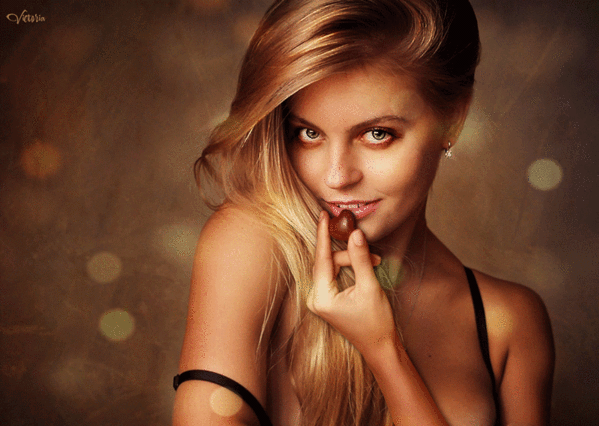
Оригинал работы ЗДЕСЬ.
Рабочий материал здесь -
Плагин - Alien.Skin.Eye.Candy.v5.1.Impact
Плагин - BrightNoise
В этом уроке я предлагаю немного поэкспериментировать. Этот урок я написала для примера как можно из трех фото сделать одну работу. Варианты могут быть совершенно разными и непредсказуемыми, ну на что у кого хватит фантазии. Ведь не у всех получается вырезать руку и под рукой заделать так фон, чтобы при анимации все было естественно.
Загружаем девушку в фотошоп с закрытыми глазами.
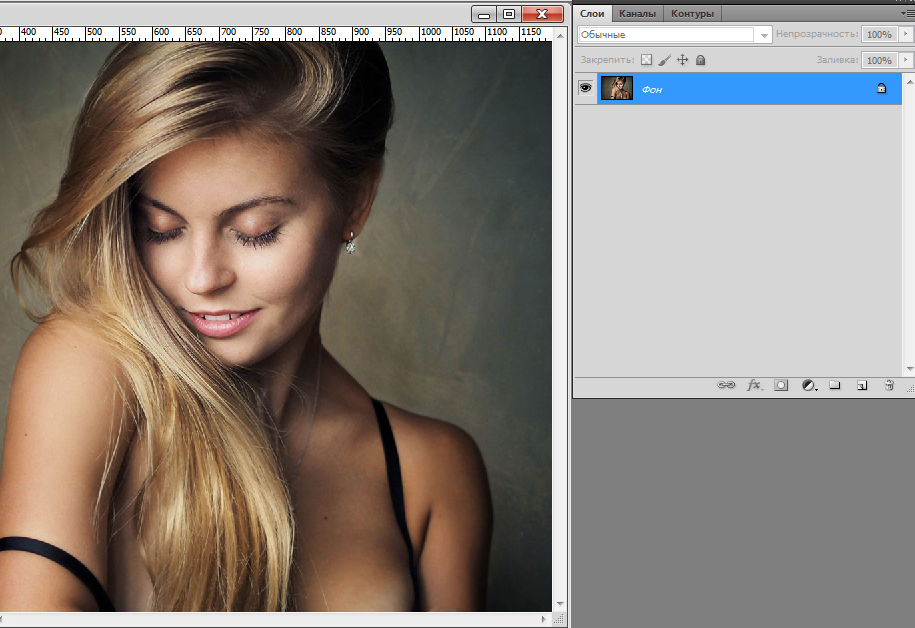
Загружаем девушку в фотошоп с открытыми глазами.
Делаем выделение как на скрине.
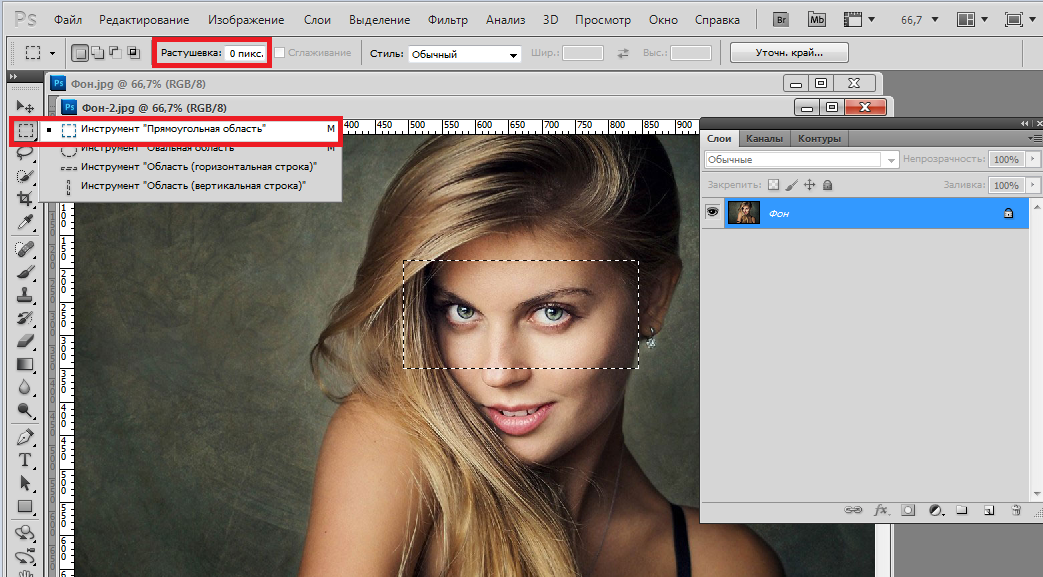
Редактирование - Скопировать
Редактирование - Вставить
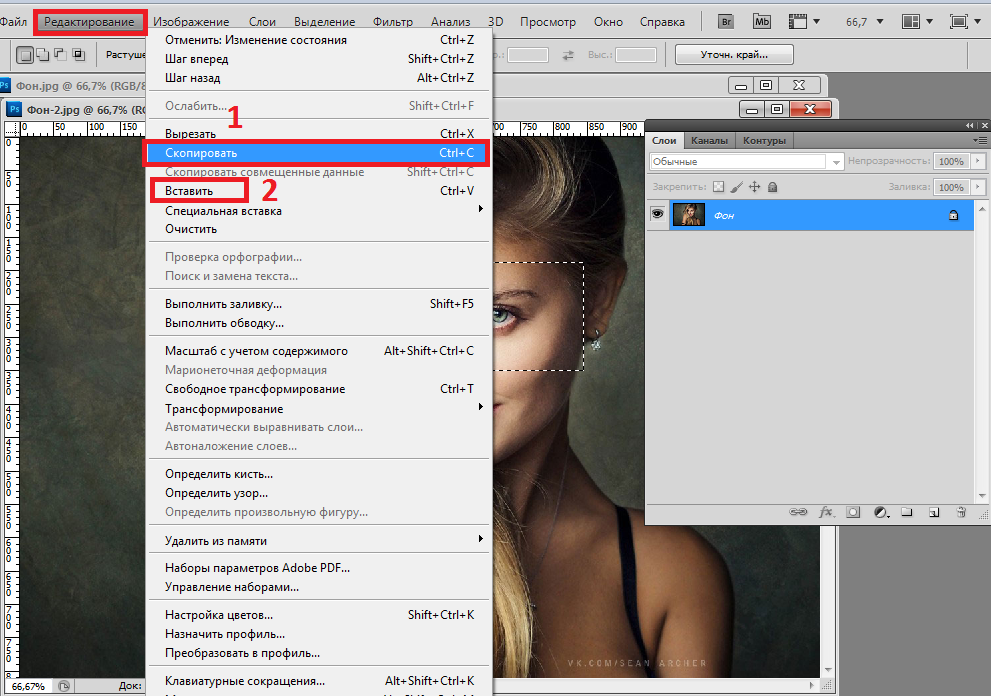
Скопированный слой переносим в работу и устанавливаем. Теперь наша главная задача установить так слой, чтобы он совпал с бровями, с носом по высоте и расстоянием между глаз.
Здесь если вы будете использовать свой клипарт то нужно будет использовать такие инструменты:
Редактирование - Свободное трансформирование
Редактирование - Трансформирование - Деформация
Может нужно будет применить - Марионеточную деформацию чтобы подогнать слой, а может и в фильтре - Пластику, чтобы что-то в слое уменьшить или увеличить.
Но в уроке у нас проще, так как у нас одна девушка и только отличие в том, что на одном фото у нее закрыты глаза а на другом открыты. Здесь нам хватит только инструмента - Редактирование - Свободное трансформирование.
Главное не бойтесь экспериментировать!
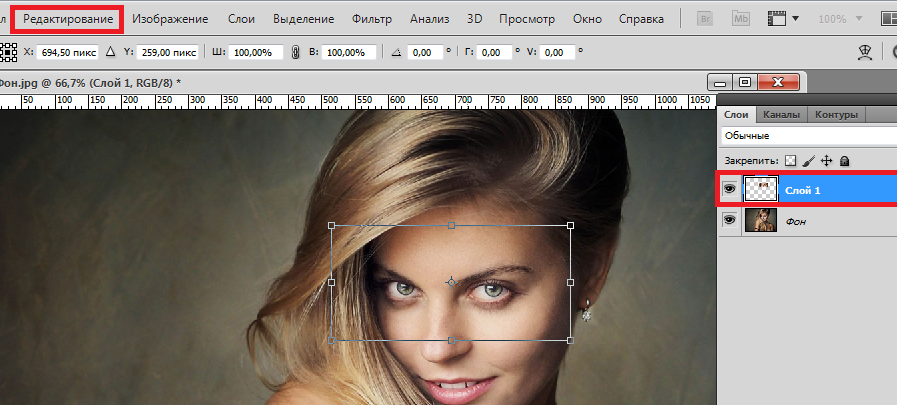
Берем "Мягкий ластик" размер ластика - 56 пикс.
Я на нижнем слое отключила глазик, чтобы было видно, что я удалила ластиком на слое. Вы глазик не отключайте, работайте ластиком на слое и вам будет видно, что и где нужно очистить. Затем отключите глазик на нижнем слое, чтобы хорошо очистить края на слое.
Получится так.
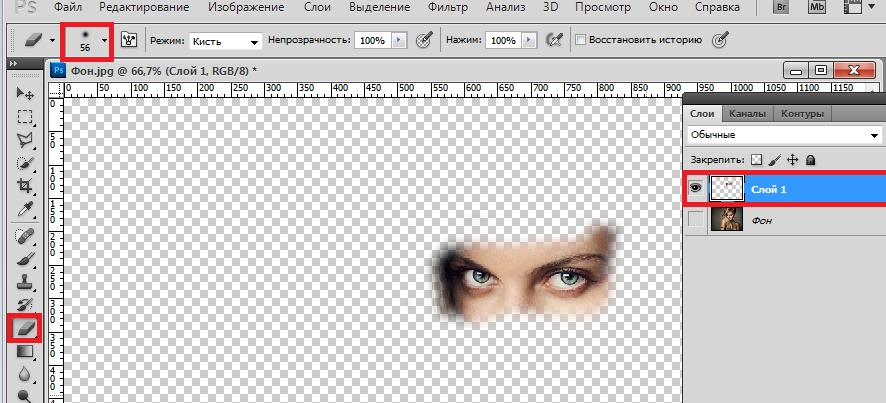
Меняем размер ластика на - 50 пикс., и очищаем на слое расстояние между глаз. На нижнем слое глазик не отключайте, чтобы было видно, что и как удалить.
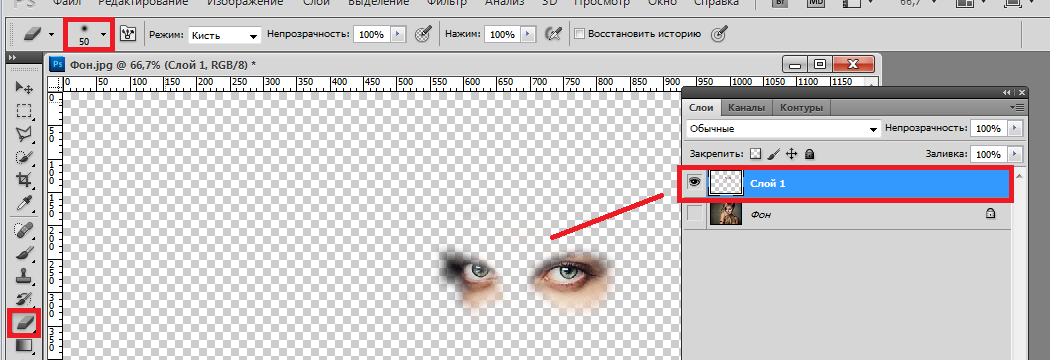
Дублируем слой с фоном и слой перемещаем на передний план.

"Мягким ластиком" размер ластика - 29 пикс. очищаем слой. Вы не отключайте глазки на слое, чтобы вы видели как очищаете. В конце отключите глазки на нижних слоях для того, чтобы проверить - полностью ли очищен слой на глазах у девушки.
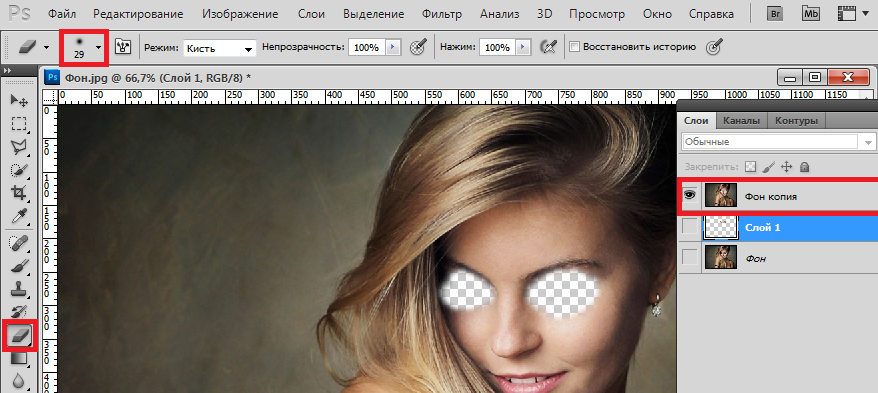
Становимся на средний слой и идем -
Изображение - Коррекция - Уровни
Это нужно для того, чтобы подогнать слой по цвету, так как фото отличаются друг от друга по цвету.
Настройки ставите как на скрине. Если у вас другое фото, то вы сами принимаете решение как подогнать по цвету слои.
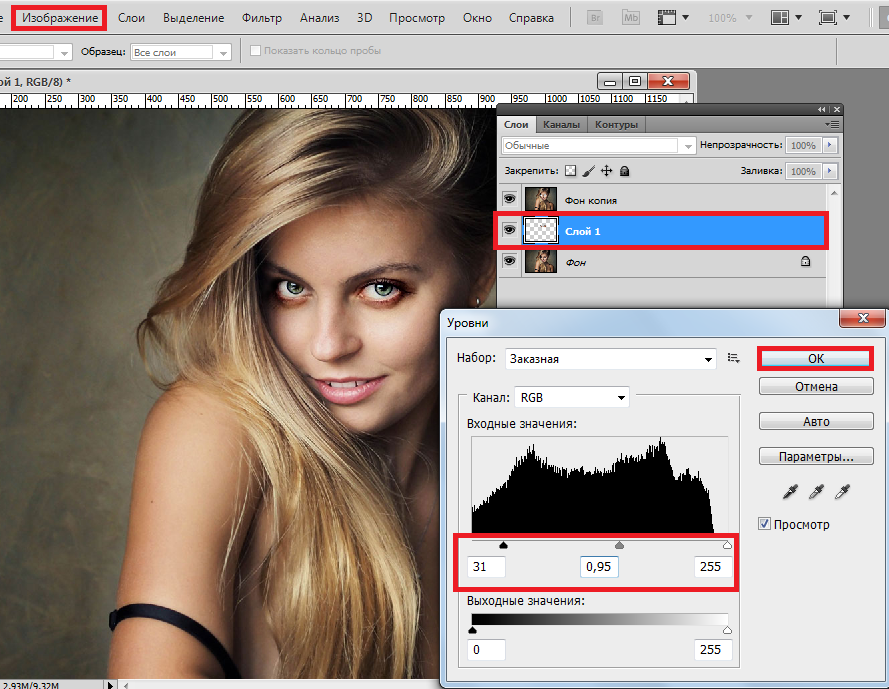
Становимся на слой с фотом и дублируем слой.
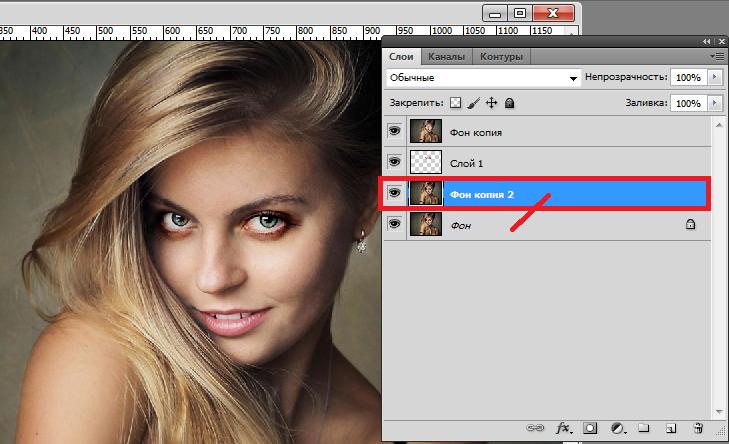
Выделяем три верхних слоя и объединяем слои.
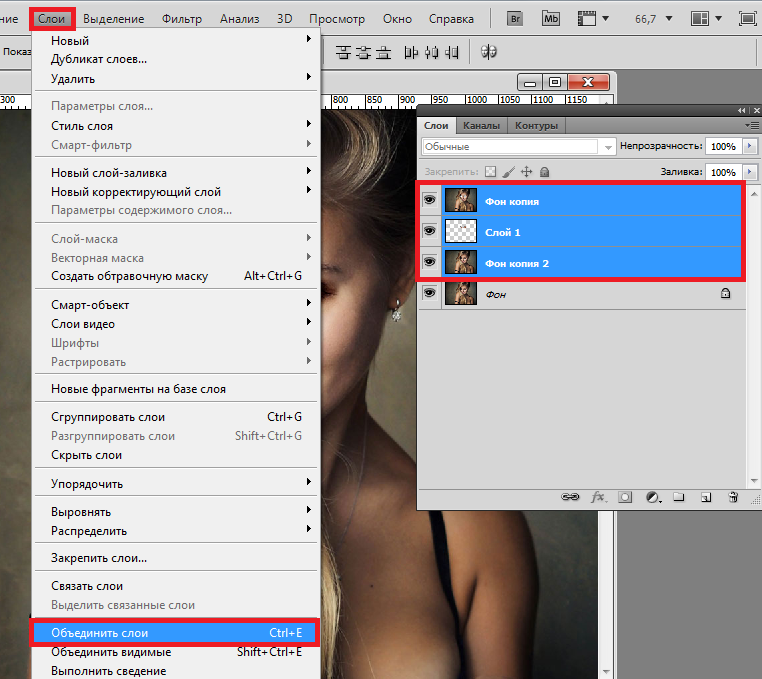
Получится так.
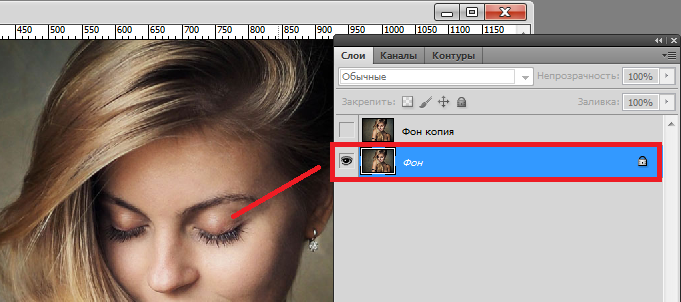
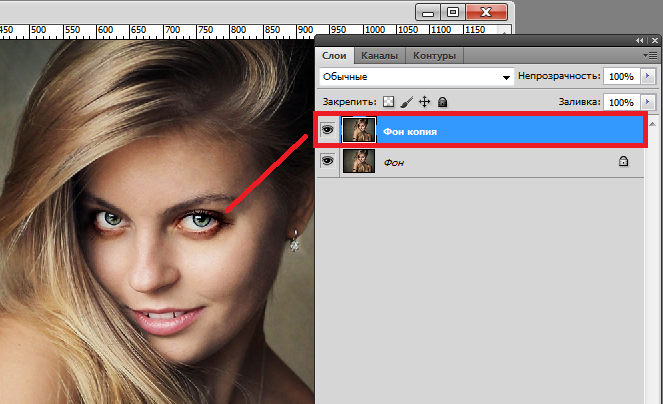
Дублируем слой с открытыми глазами.
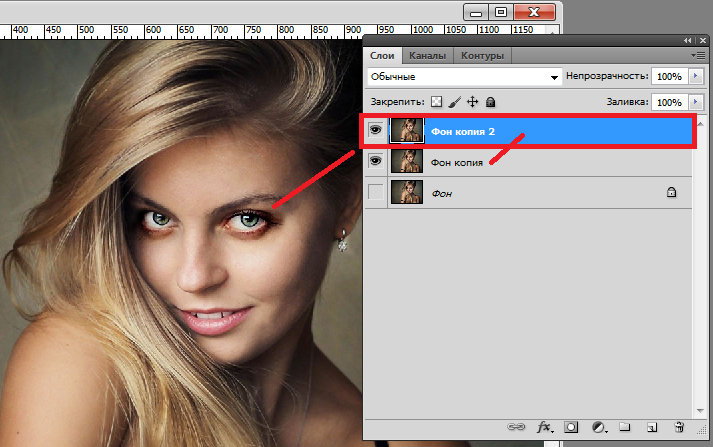
Берем инструмент "Прямолинейное лассо", Растушевка" - 1 пикс.
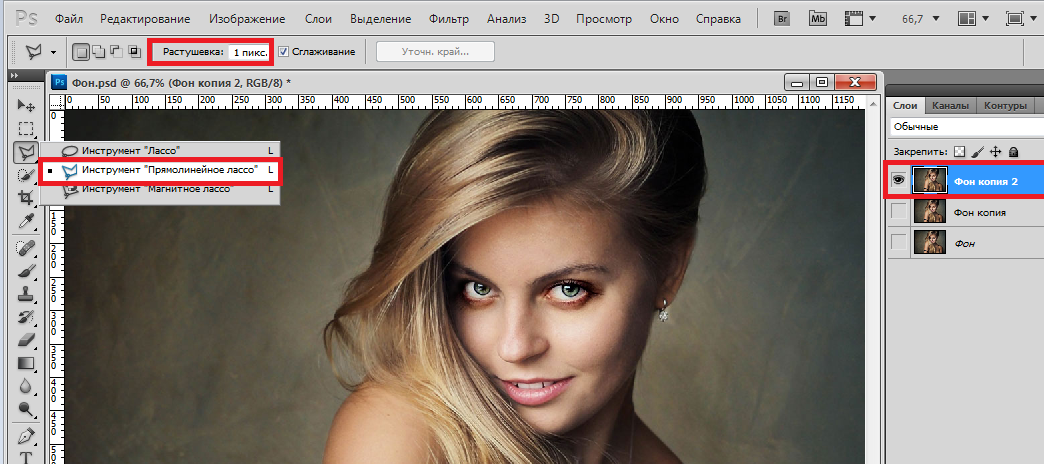
Увеличиваем размер изображения, для того чтобы сделать более точным выделение глаз и очистить слой.
Изображение - Размер изображения.
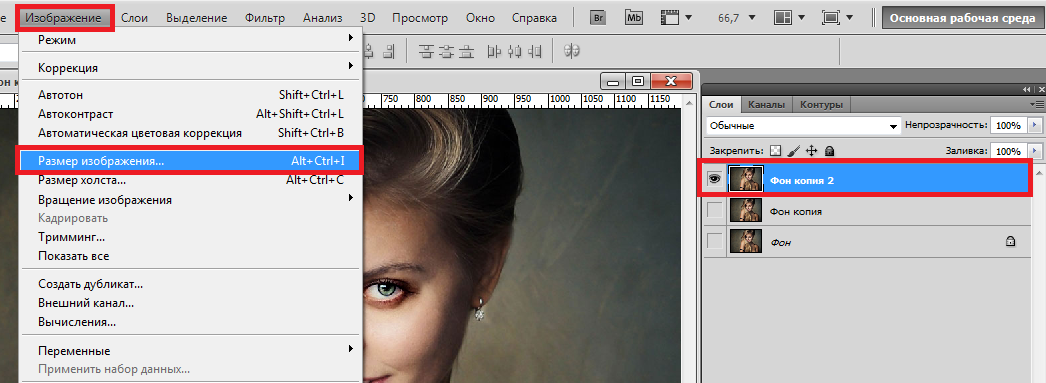

Жмем на верхней панели фотошопа на двойной квадратик и выделяем глаза.
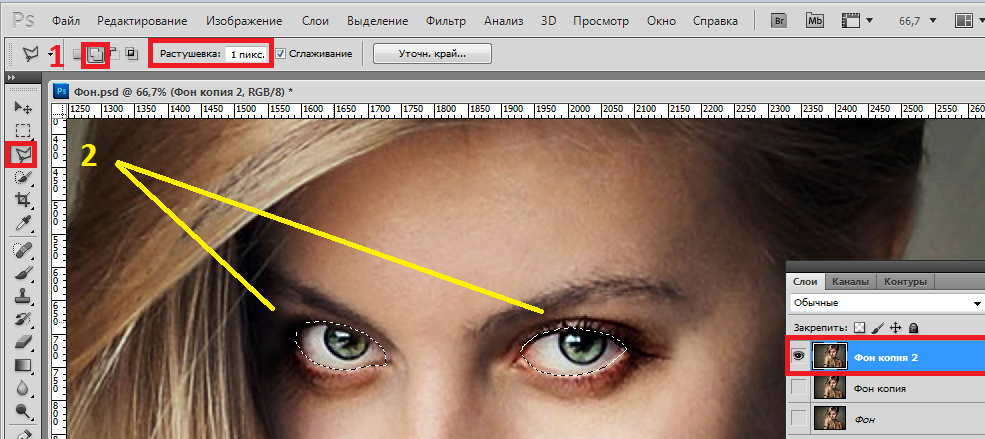
Редактирование - Очистить
Выделение - Отменить выделение
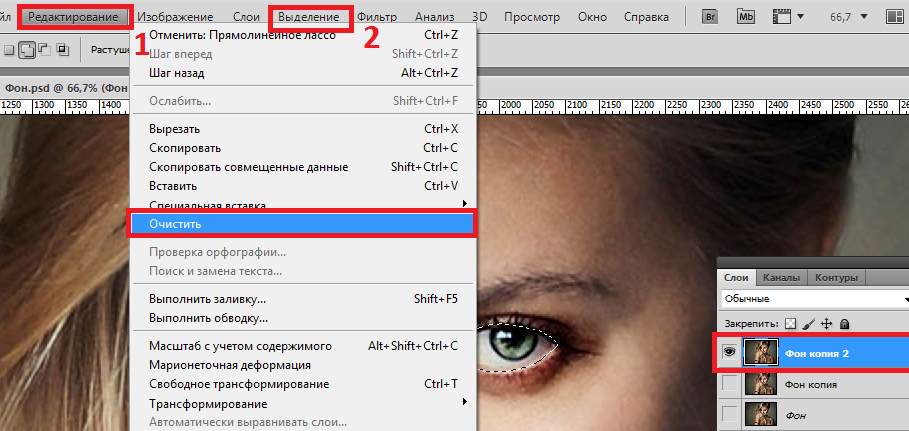
Получится так.
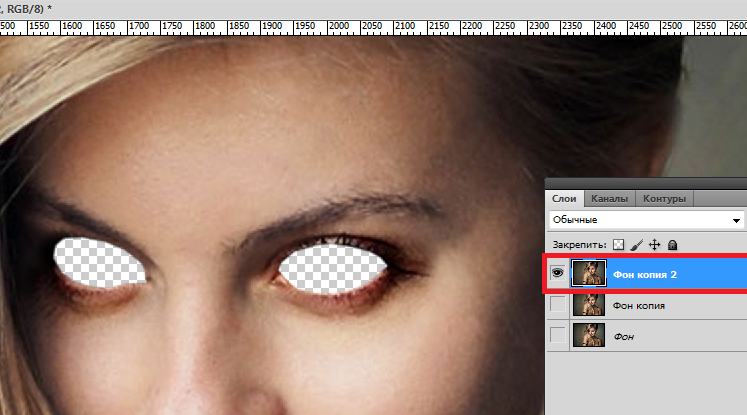
Уменьшаем изображение.
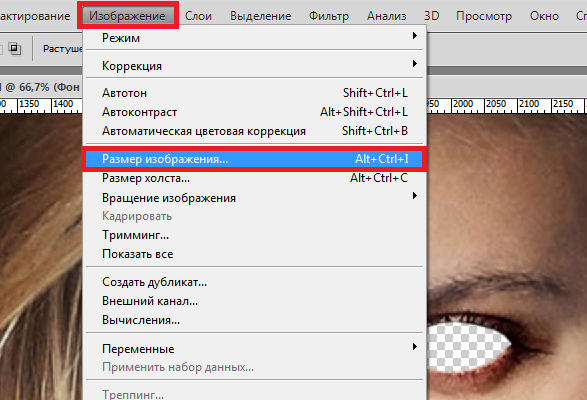
Становимся на слой - "Фон копия" и дублируем слой.
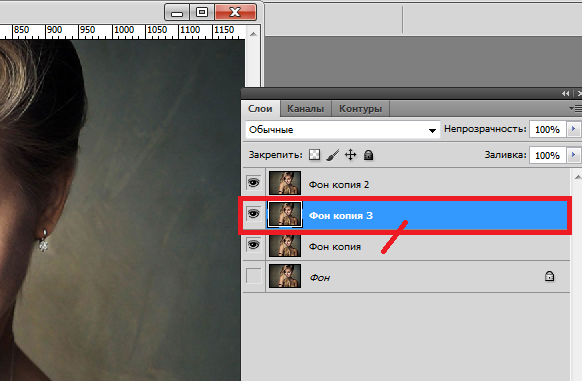
Стоим на слое, берем инструмент - "Перемещение" и жмем один раз на стрелочку влево на компьютере.
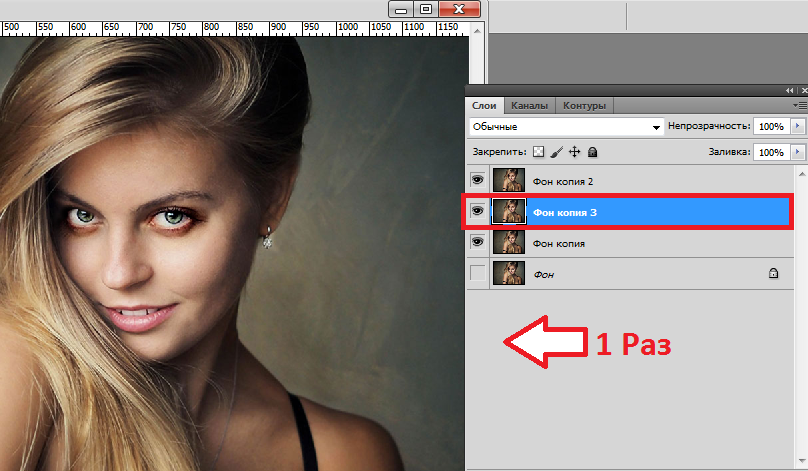
Дублируем слой и жмем один раз на стрелочку - влево, затем один раз на стрелочку - вверх.
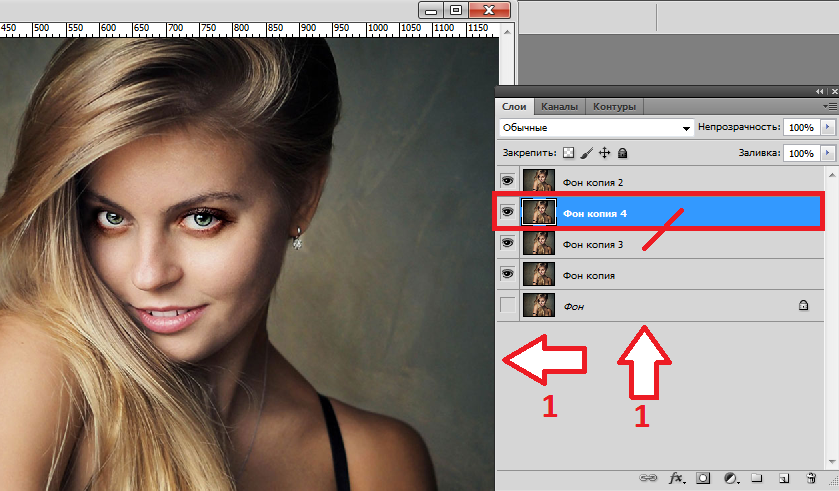
Дублируем слой и жмем один раз на стрелочку - влево.
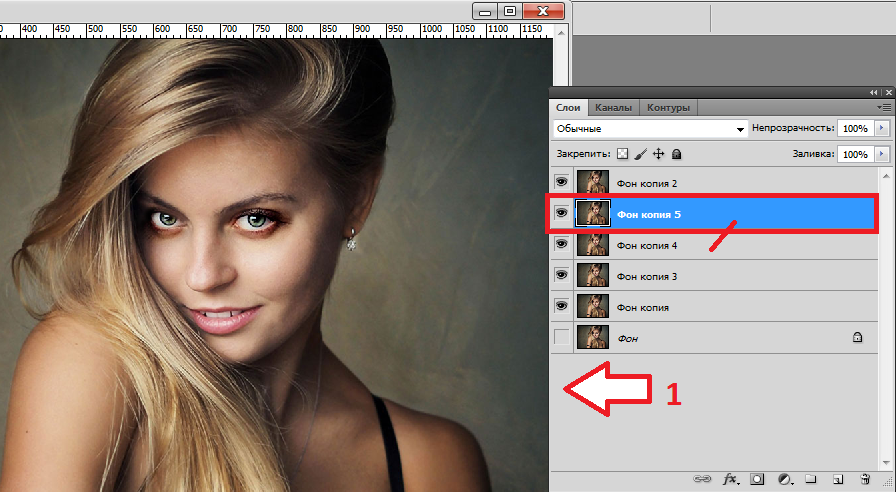
Дублируем слой и жмем один раз на стрелочку - вверх.
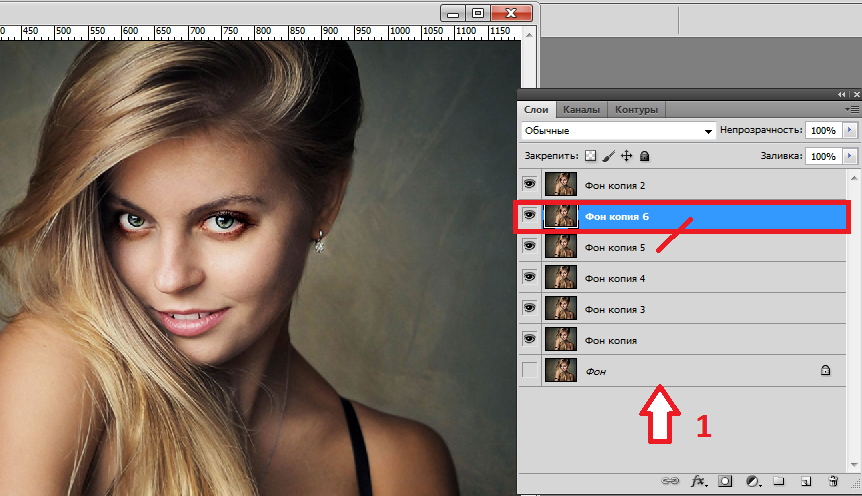
Выделяем верхние слои и прячем в группу. Смотрите скрин.
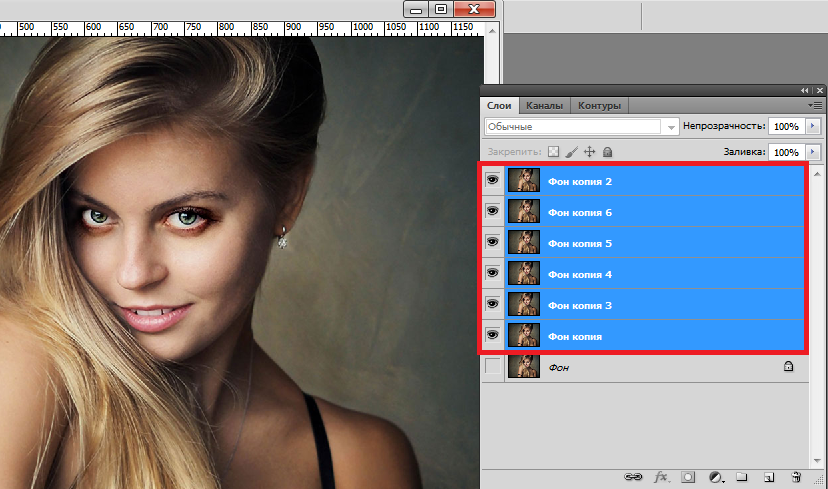
Группе даем название - "Открытые глаза".
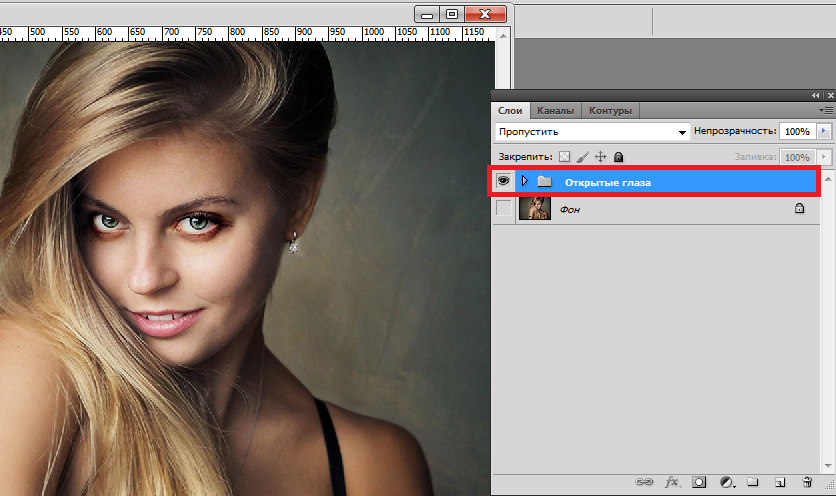
Загружаем девушку, здесь из слоя мы вырежем руку. Дублируем слой с девушкой, на нижнем слое отключаем глазик.
Берем инструмент -"Прямолинейное лассо", Растушевка" - 1 пикс.
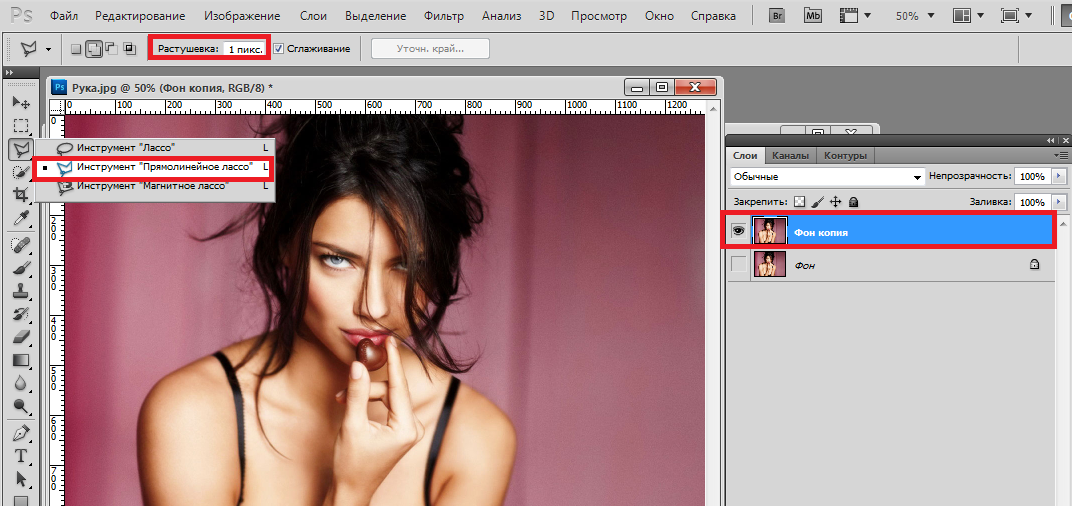
Увеличиваем размер изображения для того, чтобы более точно сделать выделение руки.
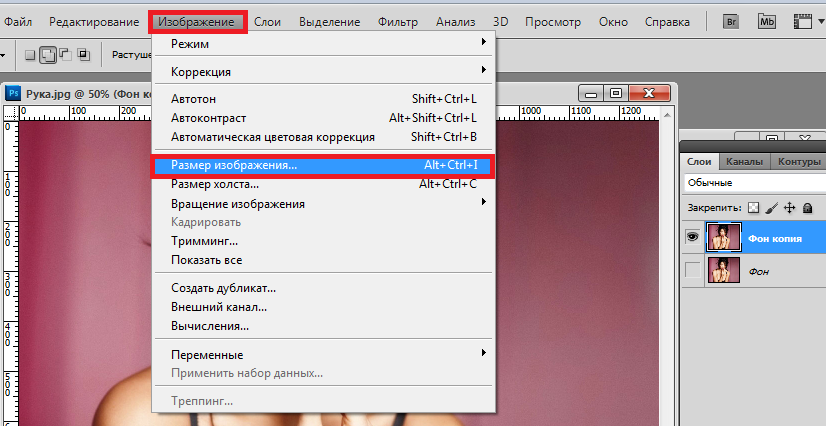
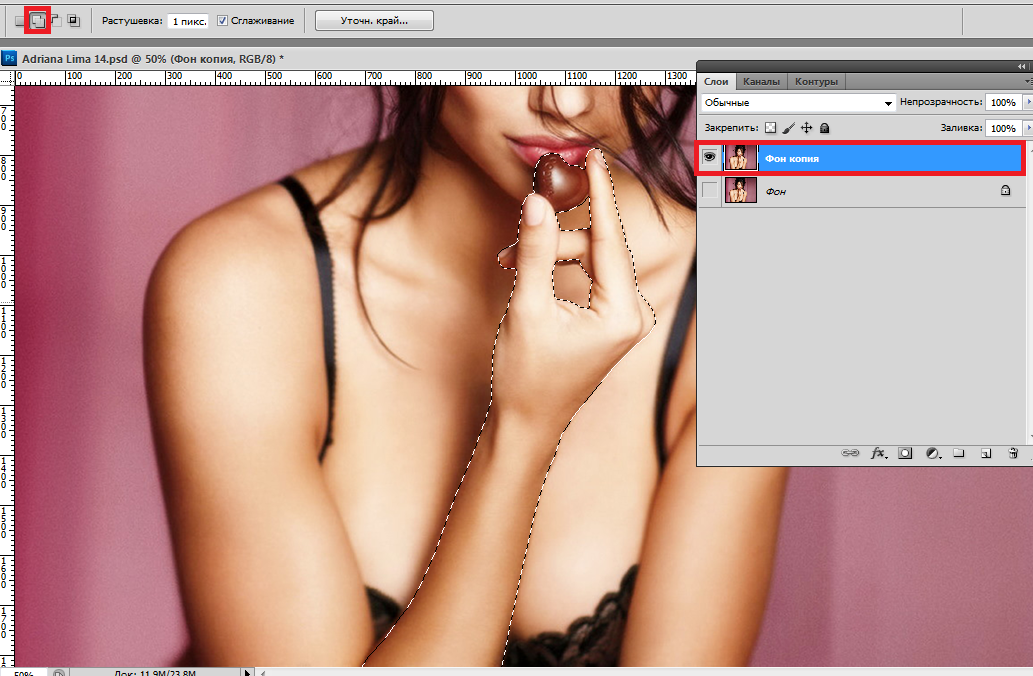
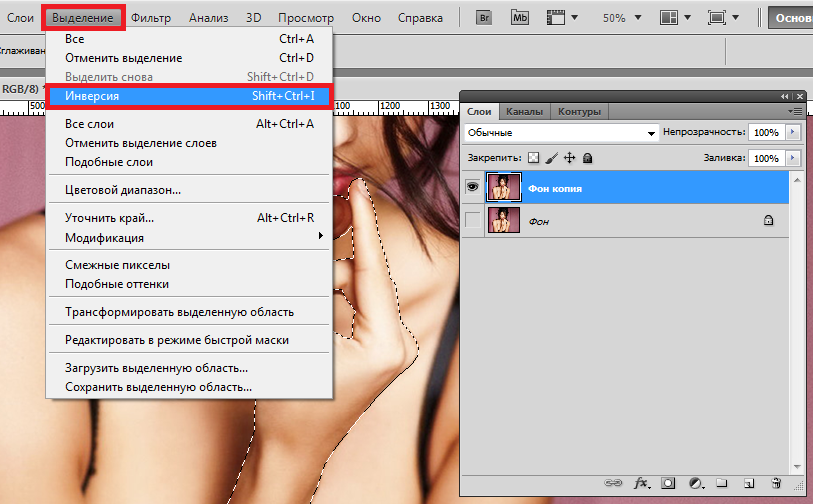
Редактирование - Очистить
Выделение - Отменить выделение
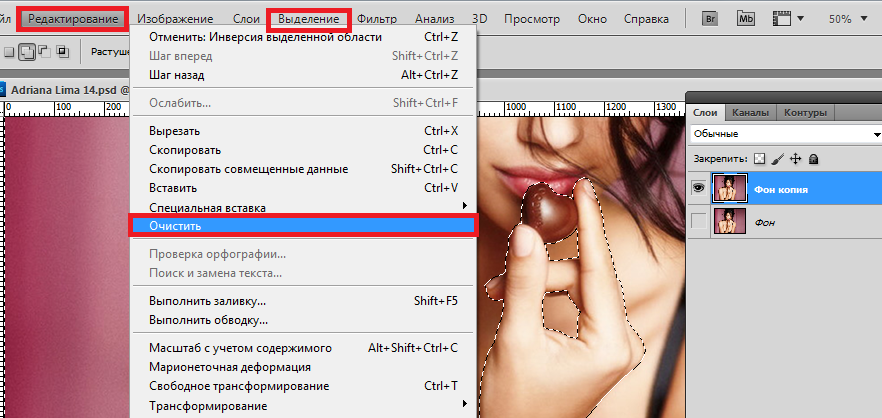
Уменьшаем размер изображения.
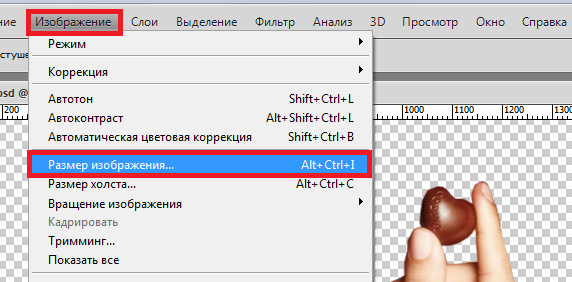
Слой с рукой перемещаем в работу.
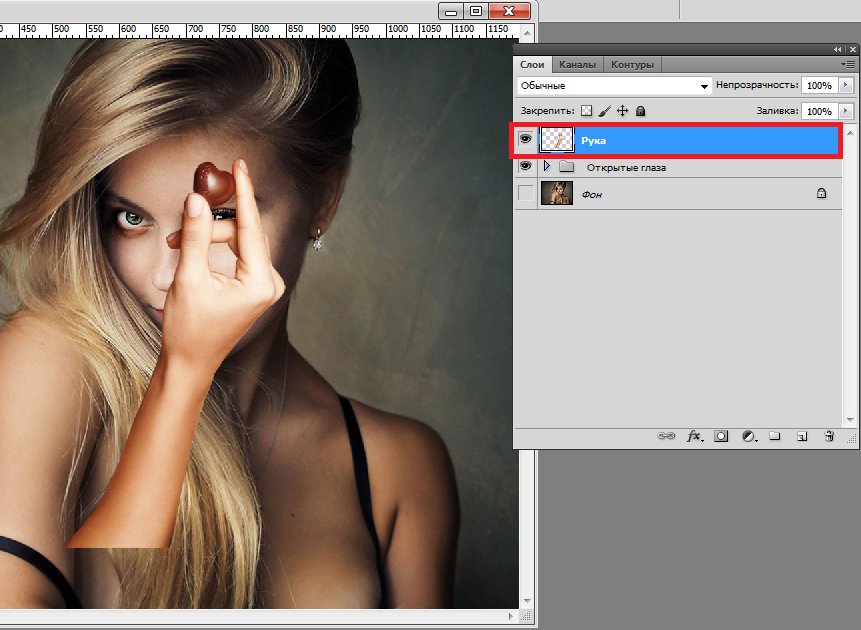
Разворачиваем слой по горизонтали.
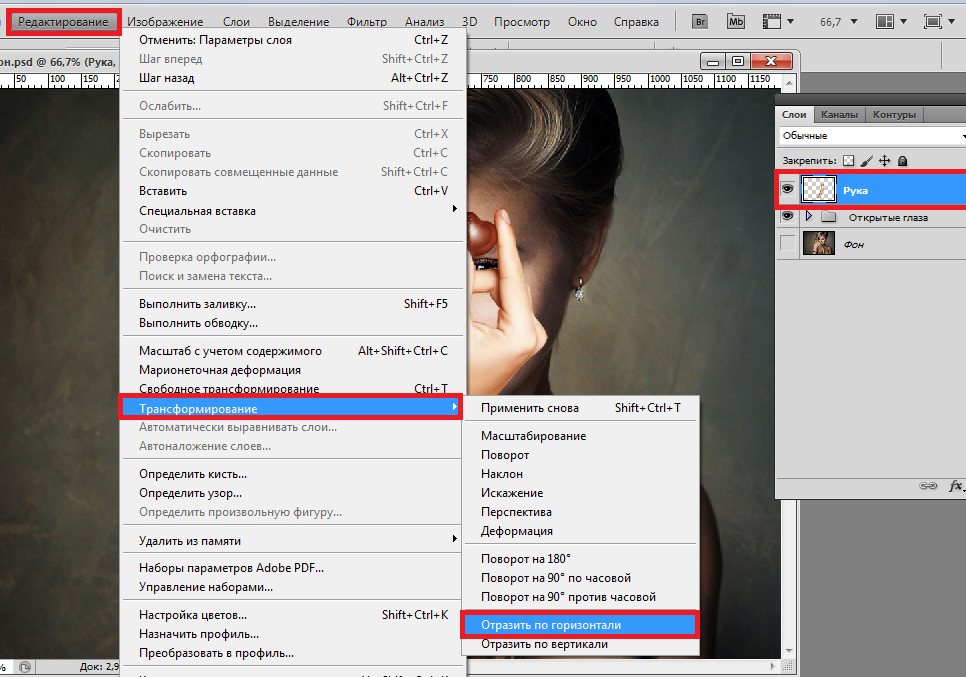
Устанавливаем слой с рукой.
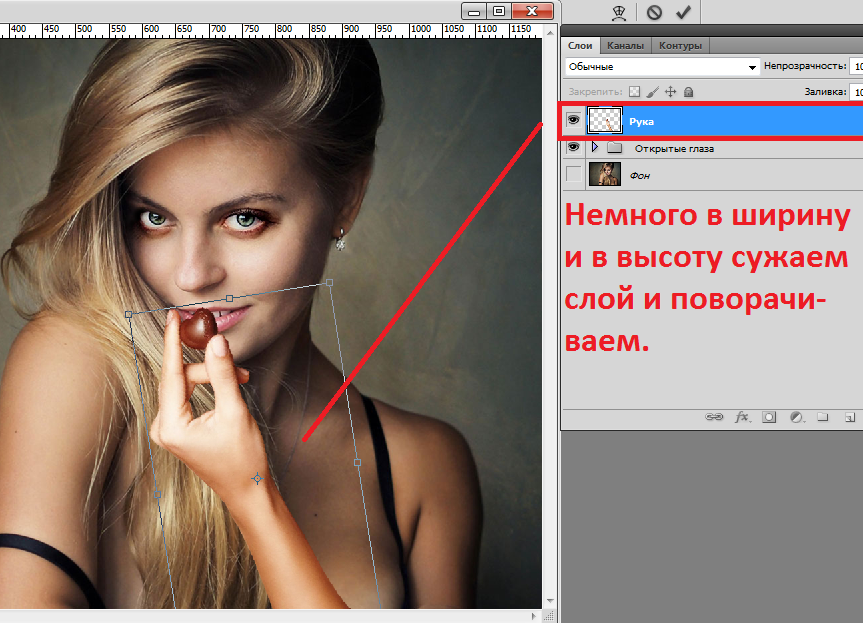
Поднимаем руку на средину рабочего окошка, это для того, что когда мы слою добавим тень в плагине, тень у нас была на всей руке.
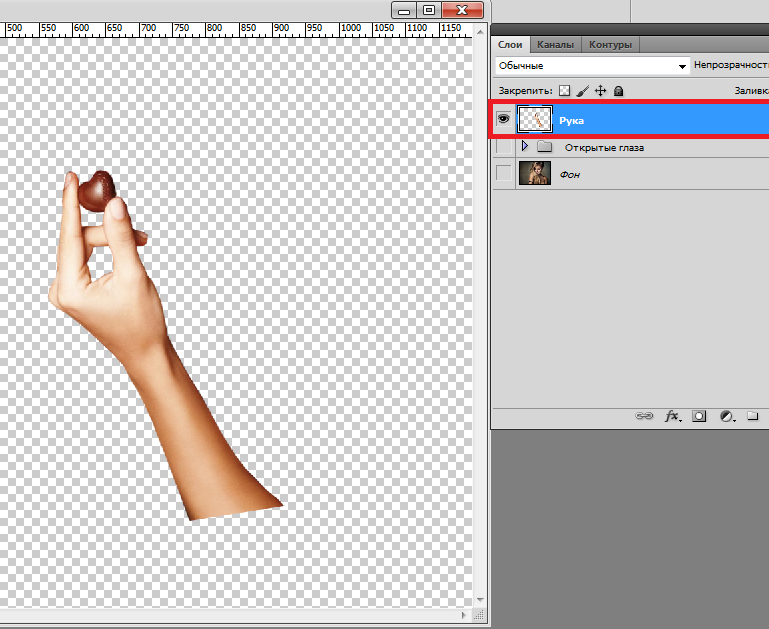
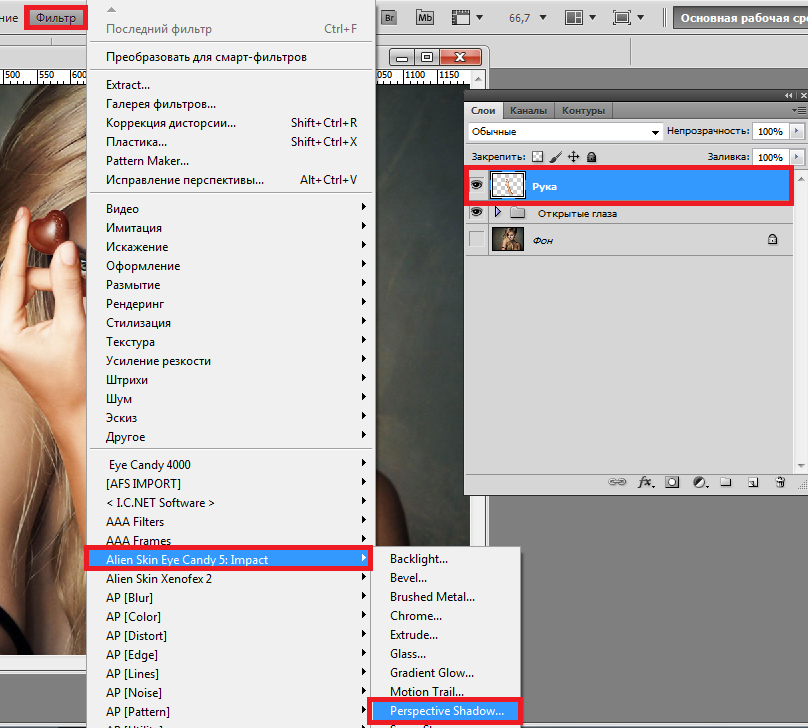
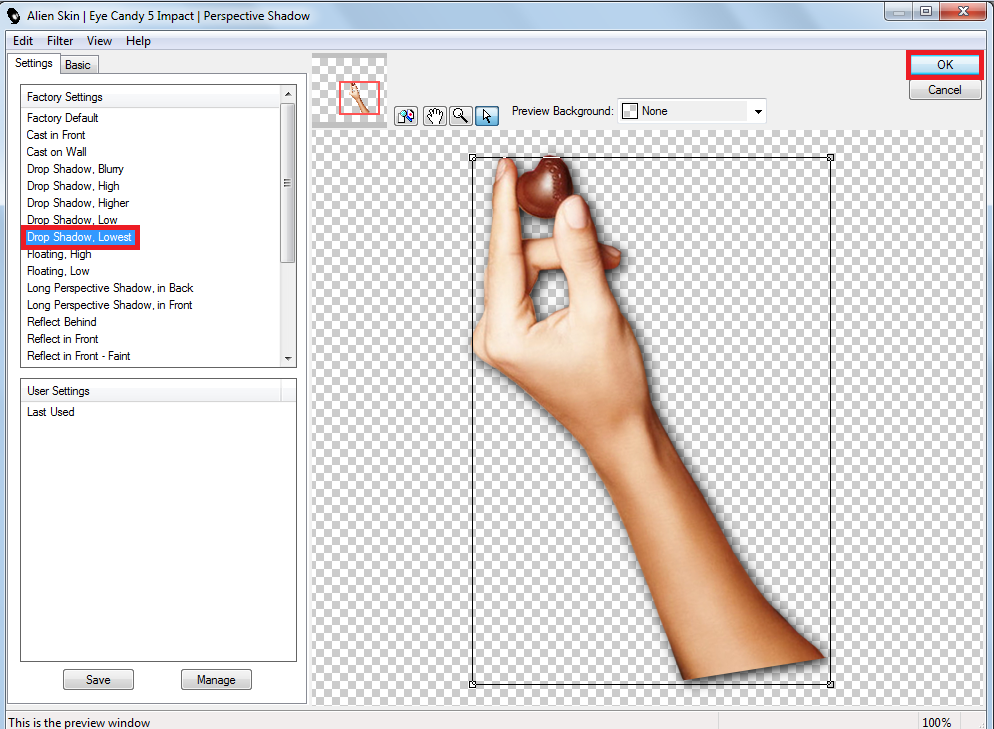
Становимся на слой с рукой и наша теперь задача подогнать цвет руки к общему тону нашей работы.
Изображение - Коррекция - Яркость/Контрастность
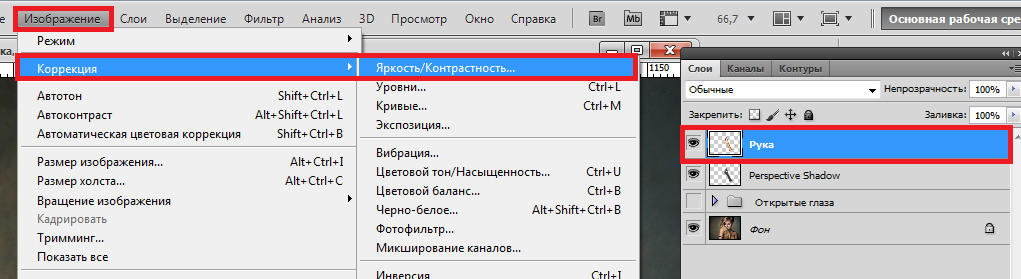
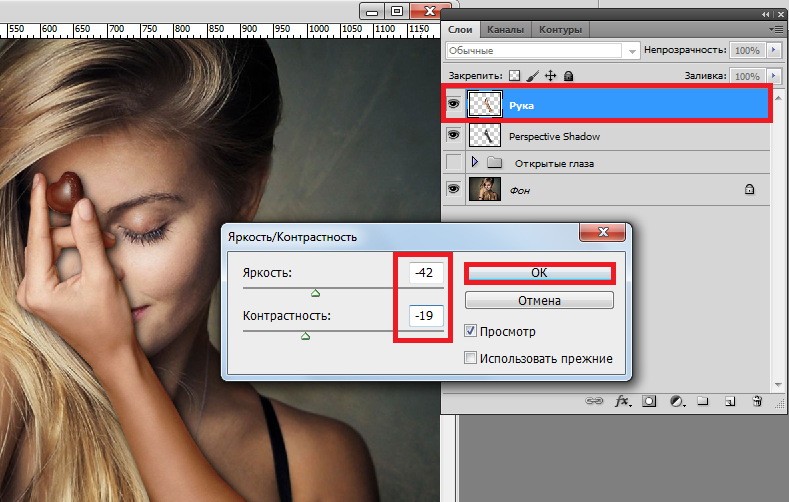
Изображение - Коррекция - Кривые
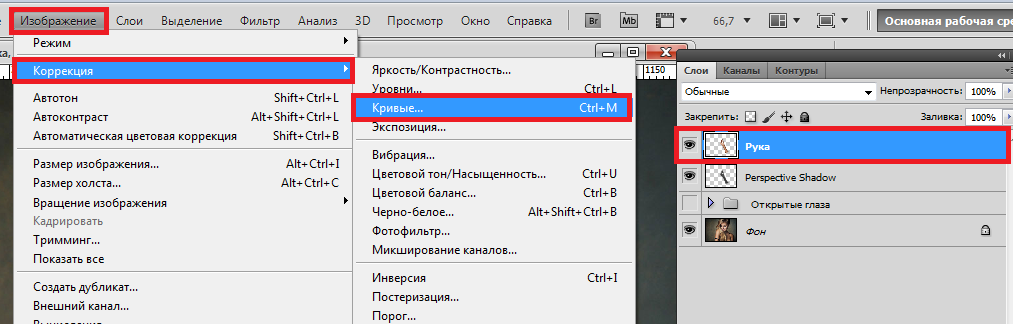
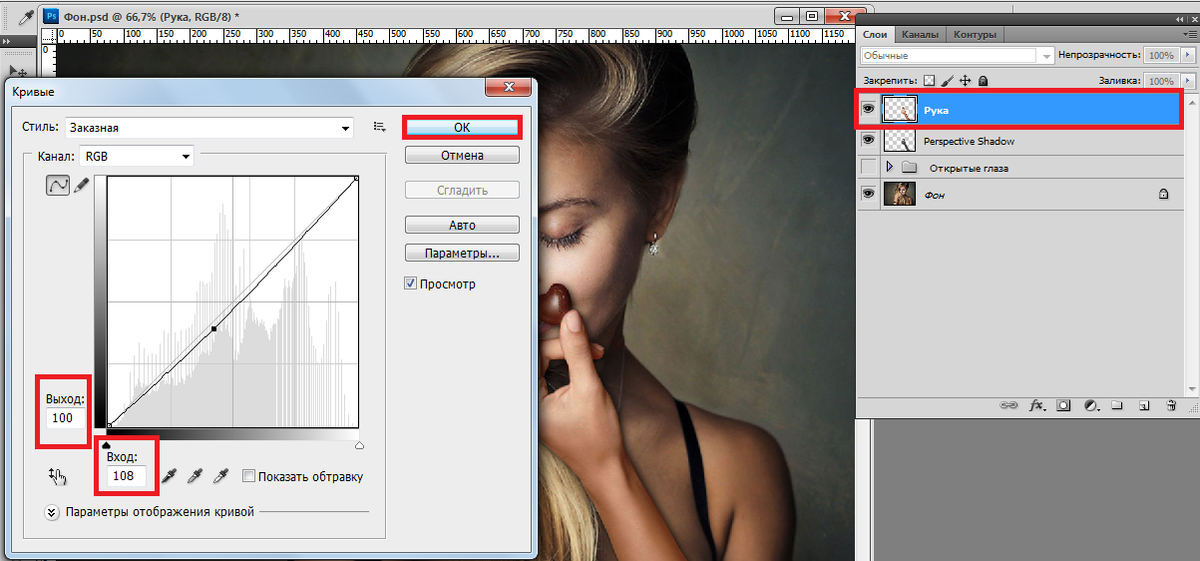
Выделяем слой с рукой и слой с тенью от плагина и объединяем слои. Слою с рукой даем название - "Рука".
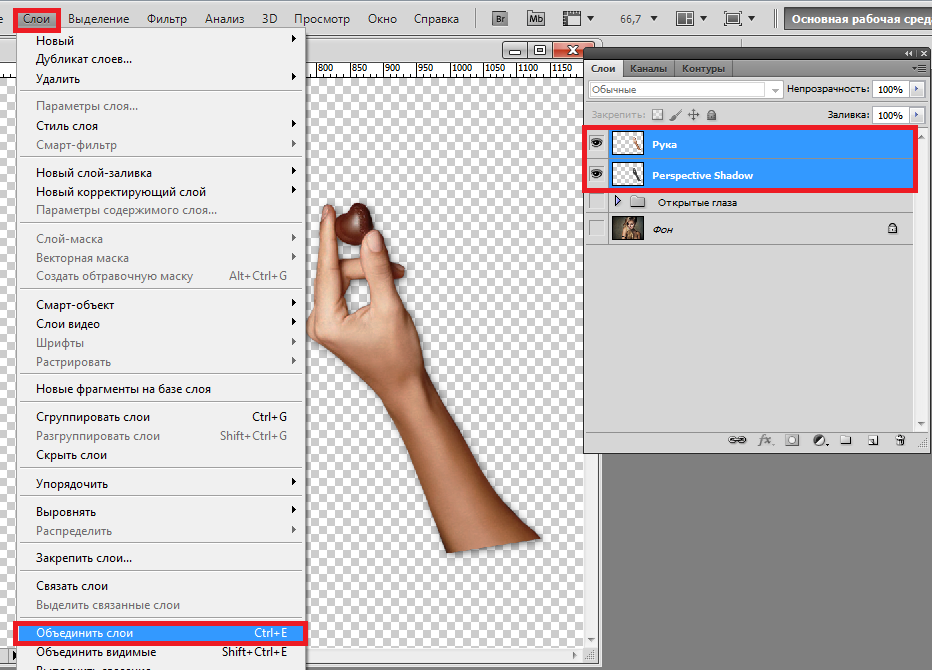
Устанавливаем слой с рукой.
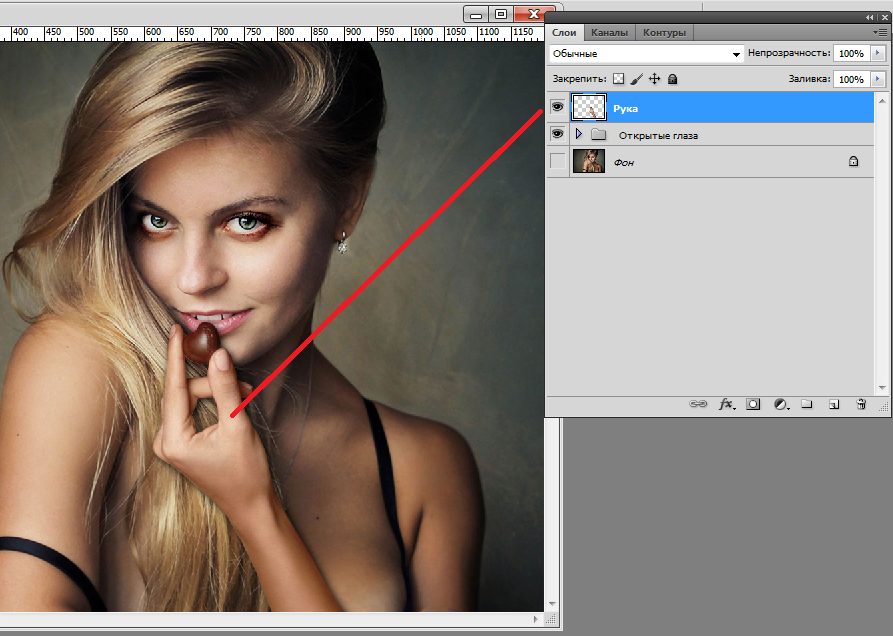
Изображение - Коррекция - Цветовой тон/Насыщенность
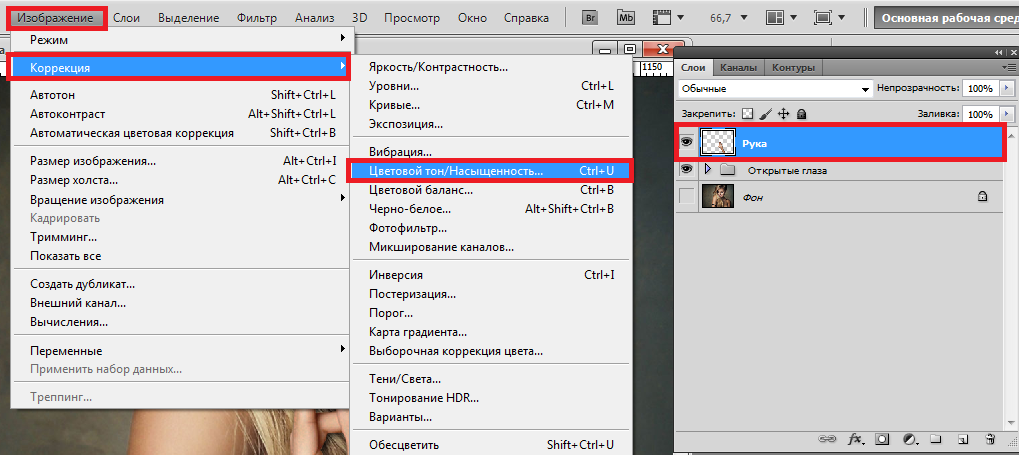
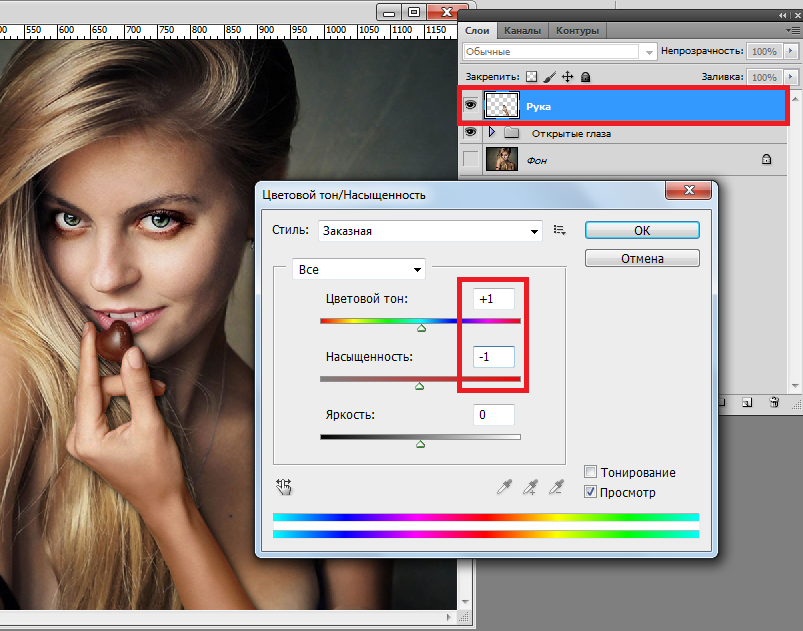
Создаем дубликаты слоя с рукой.
Дублируем пока у нас будет - "Рука копия 13".
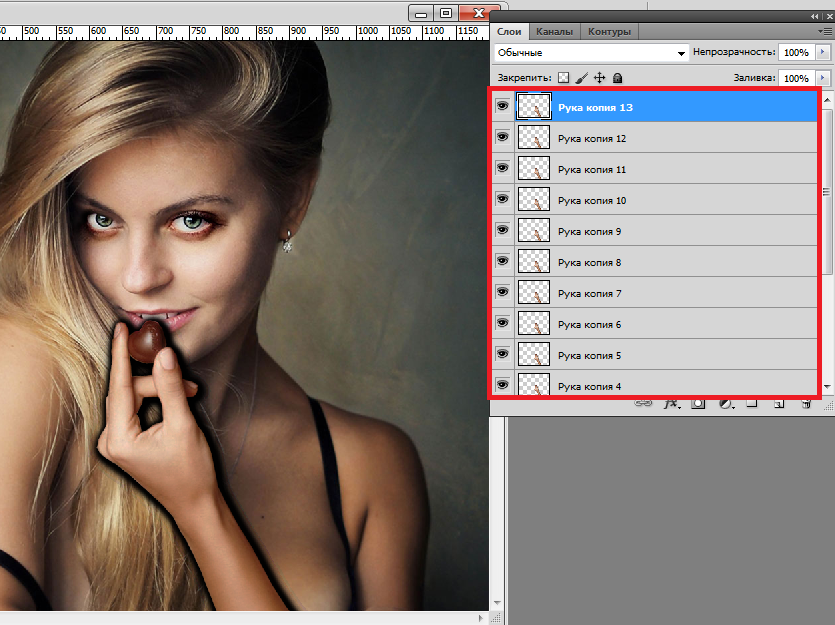
На верхних слоях отключаем глазки.
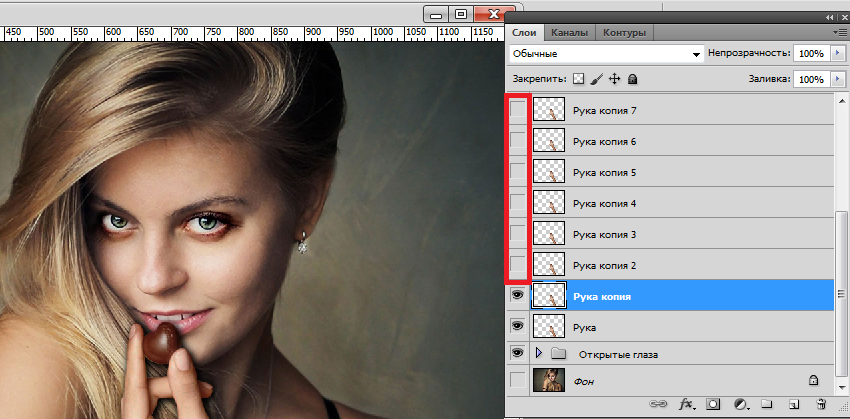
Стоим на верхнем слое, создаем новый слой.
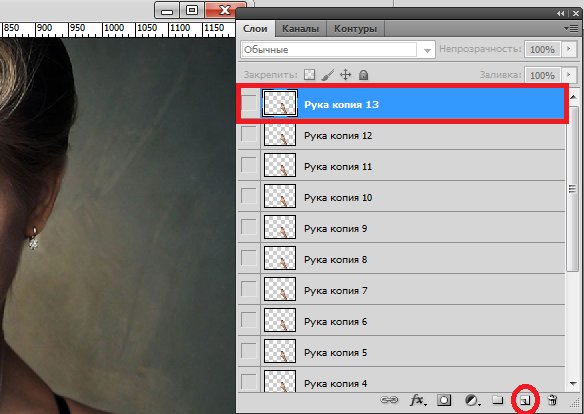
В палитре цветов выбираем белый цвет. Берем твердую кисть - 16 пикс., и на новом слое ставим точку. Смотрите скрин.
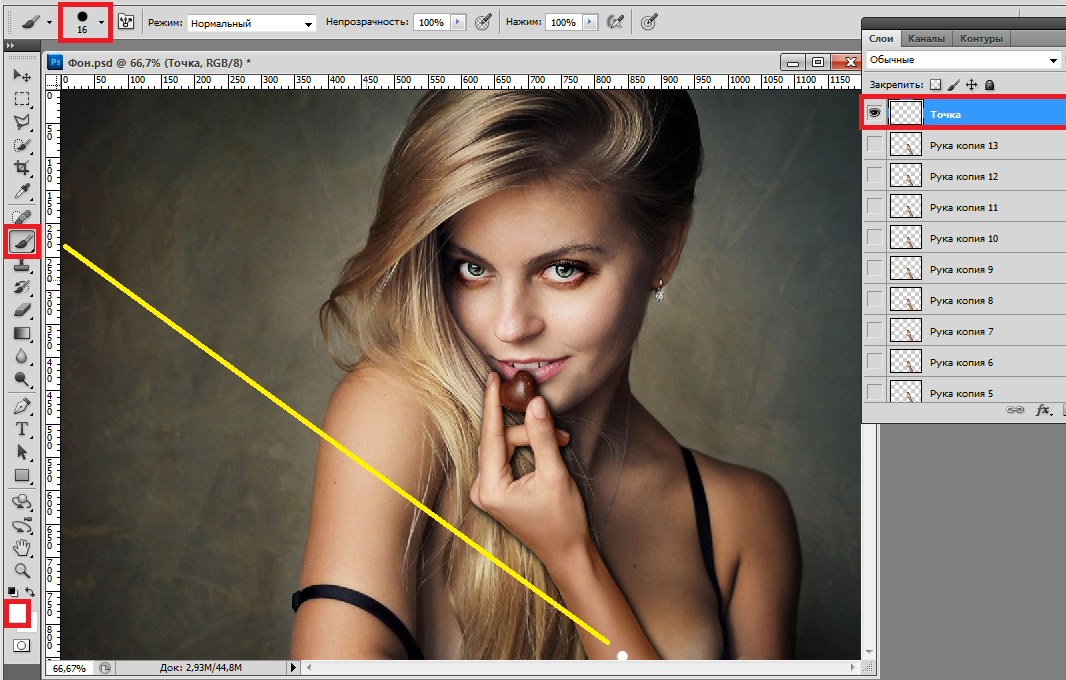
Нижний слой с рукой не трогаем, переходим на слой выше и теперь будем поворачивать руку.
Редактирование - Свободное трансформирование
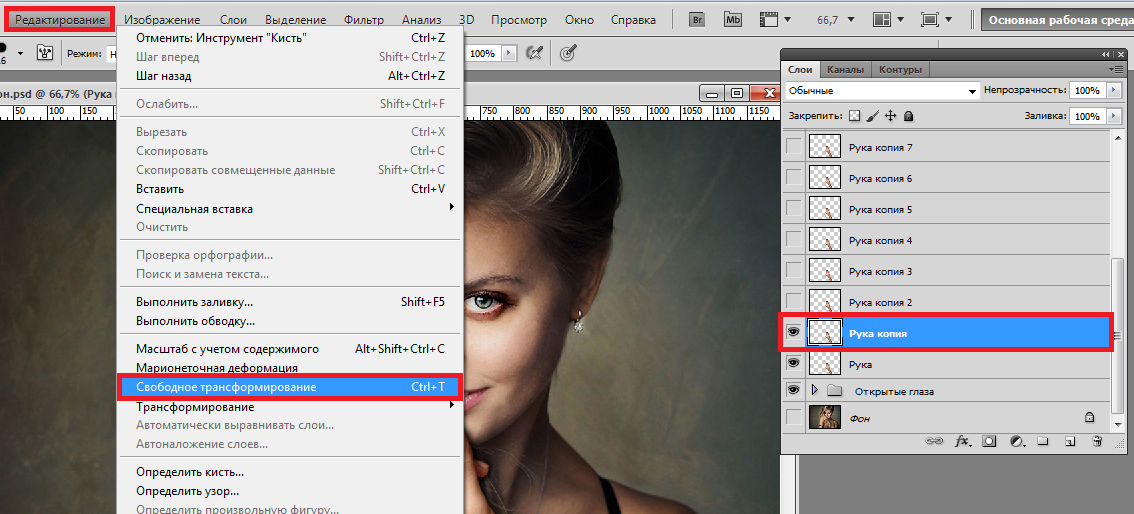
Крестик расположенный в центре слоя опускаем инструментом -"Перемещение" и ставим на слой с точкой. Эта точка у нас - вращение руки.
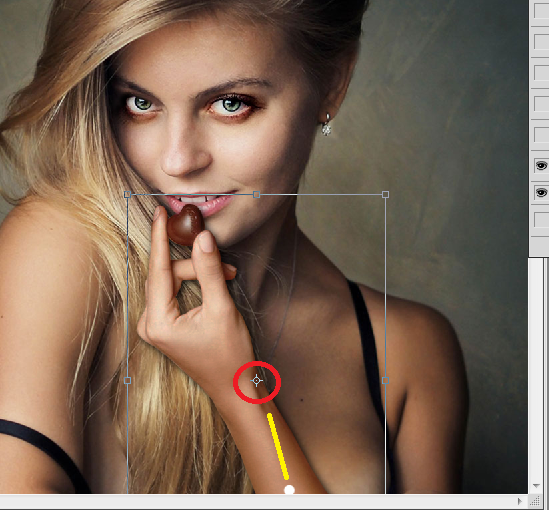
Запишите себе цифры которые в первом окошке на верхней панели фотошопа - эта цифра должна быть всегда одинаковой на всех слоях когда вы будете переходить от одного слоя к другому и будете опускать крестик из центра вниз на точку вращения. Верхнее - первое окошко и показывает нам цифры - и эти цифры не должны меняться на всех слоях поворота руки.
У вас цифра будет другая. Главное чтобы у вас - ваша цифра была на всех слоях одинаковой.

Второе выделенное окошко на верхней панели фотошопа - это угол поворота, на сколько мы повернули слой. Цифры в этом окошке у нас будут с минусом.
И так первый поворот у нас в окошке градусов - минус 0,90
Получится так.
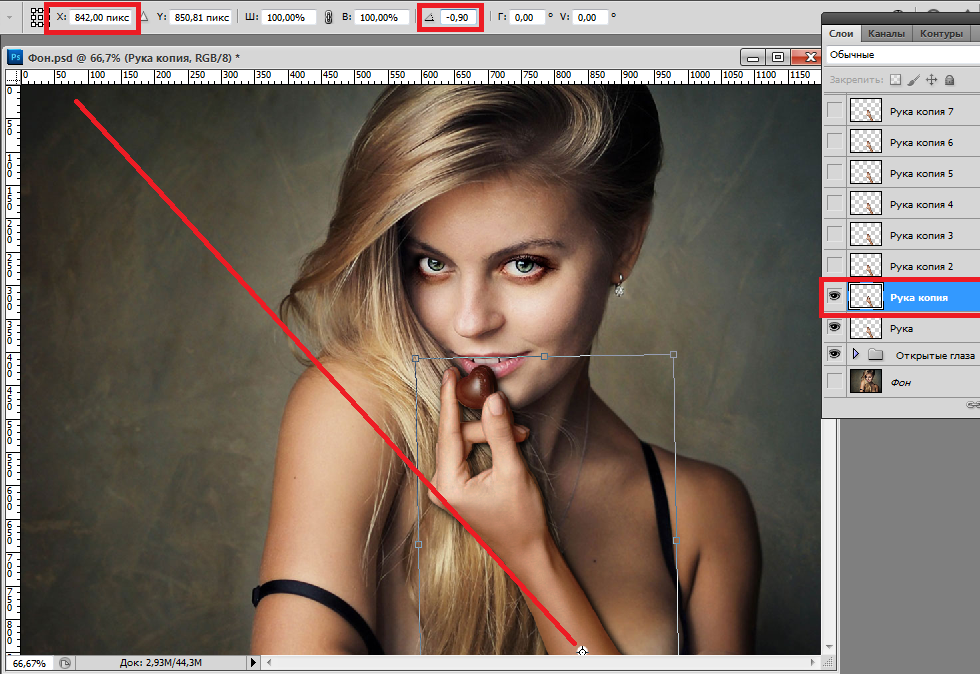
Переходим на слой выше.
В этом слое у нас уже будет угол поворота - минус 1,80
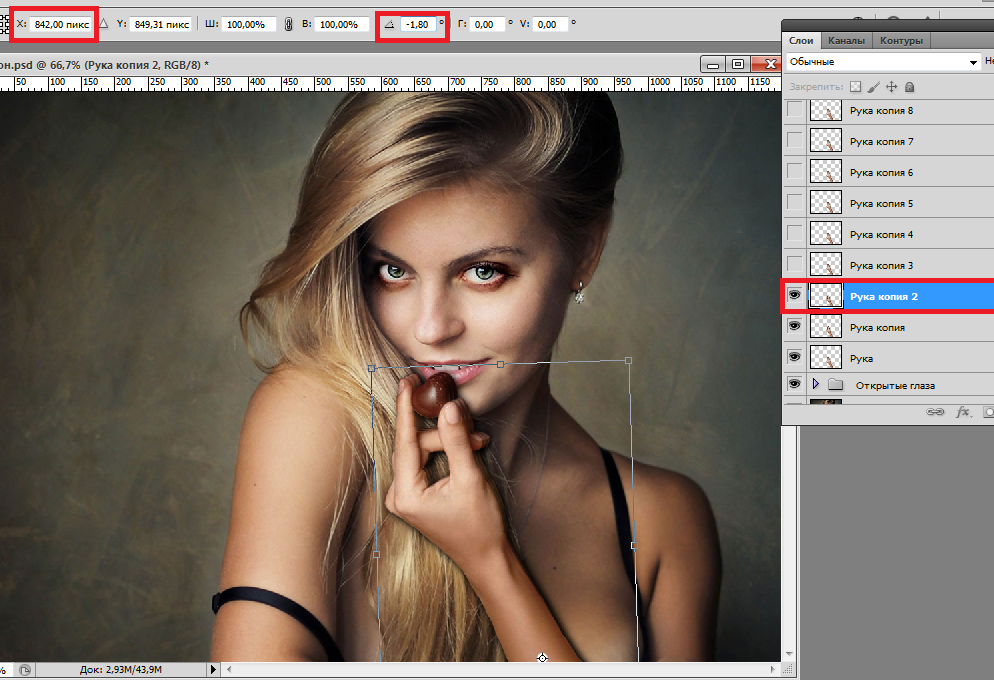
Расписание углов поворота для каждого слоя.
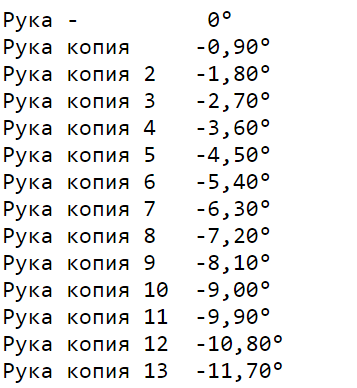
В конце у нас получится так.
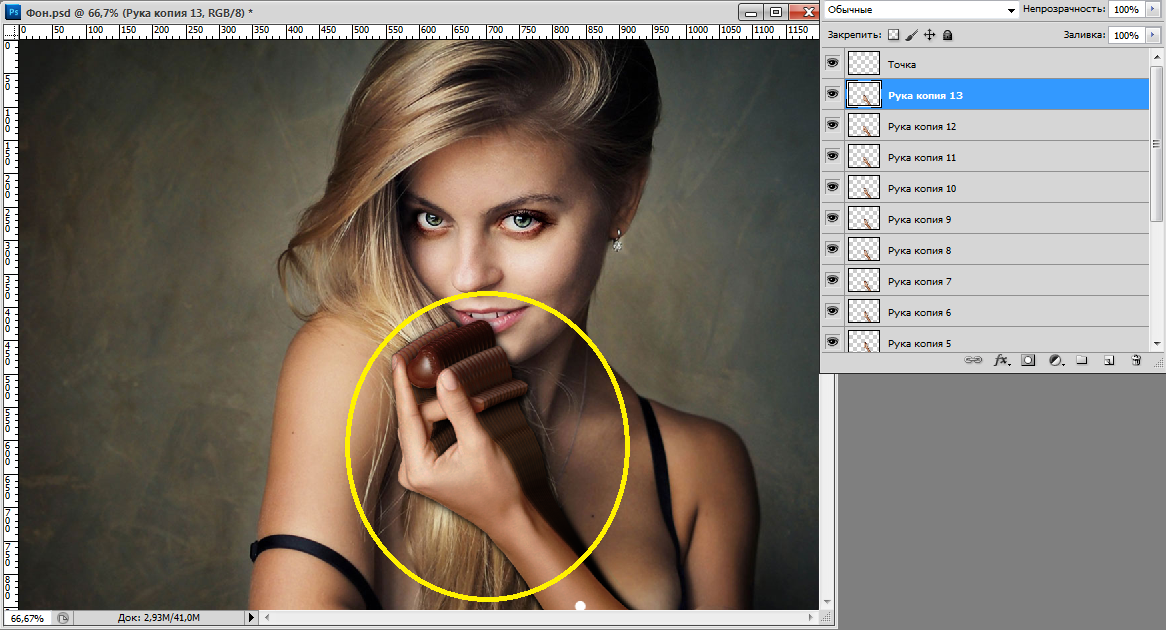
Слой с точкой удаляем.
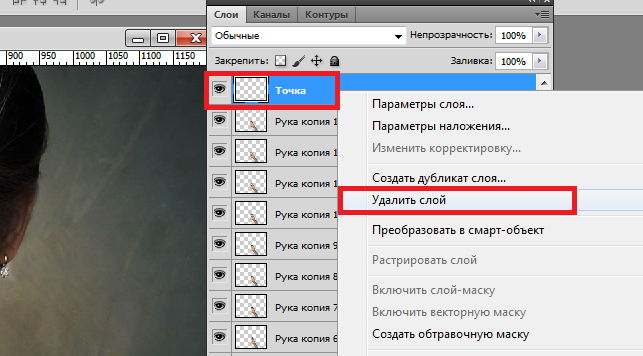
На верхних слоях с рукой отключаем глазки.
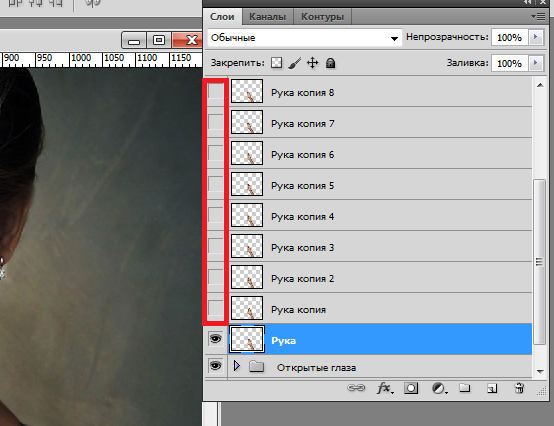
Выделяем все слои с рукой.
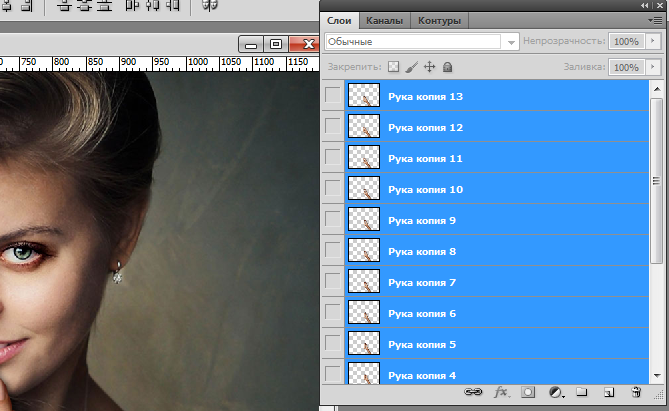
Прячем слои в группу. Группу назовем - "Рука".
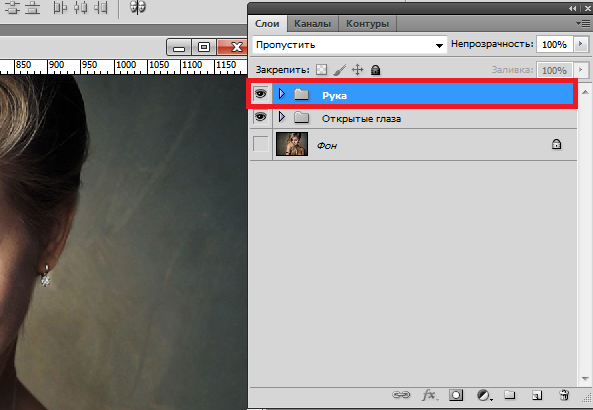
Создаем новый слой. В палитре цветов выбираем белый цвет. На панели берете инструмент - "Кисть".
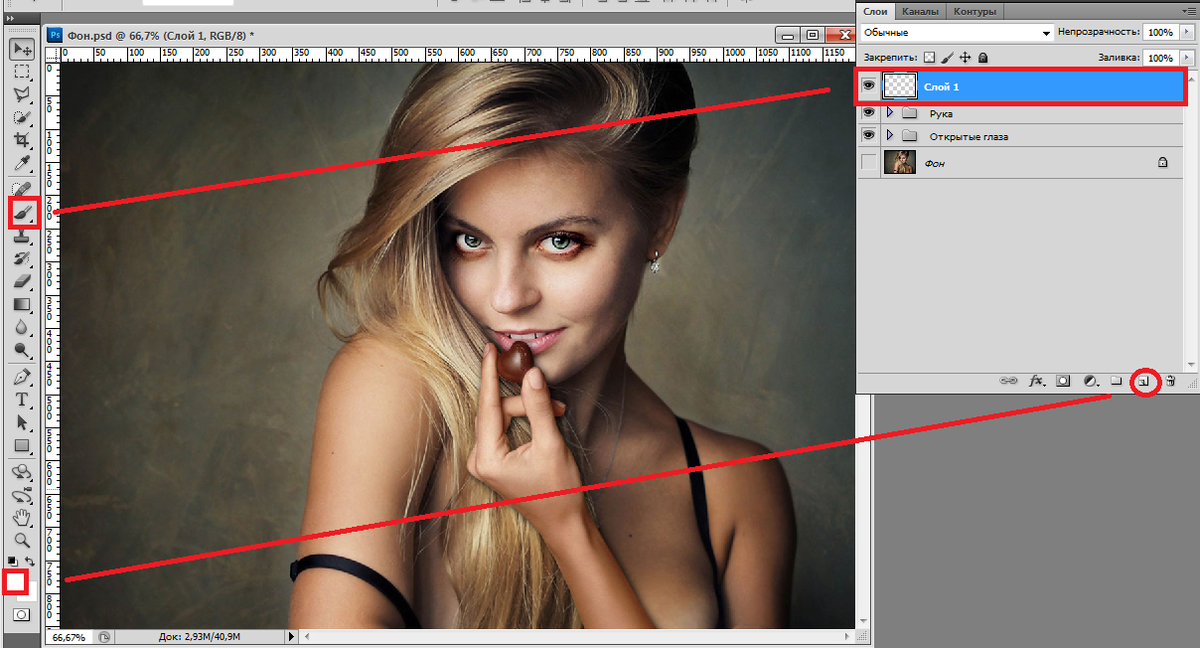
Загружаем кисти - звездочки. Кисти у вас есть в рабочем материале.
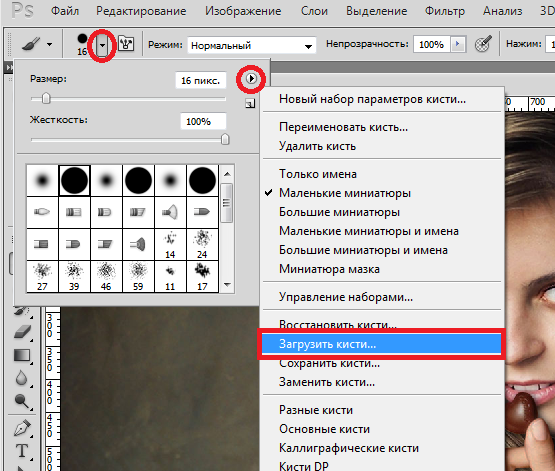
Наши загруженные кисти. Выбираем кисть, размер кисти и где у девушки серьга, ставим на слое звездочку. У меня размер кисти - 43 пикс.
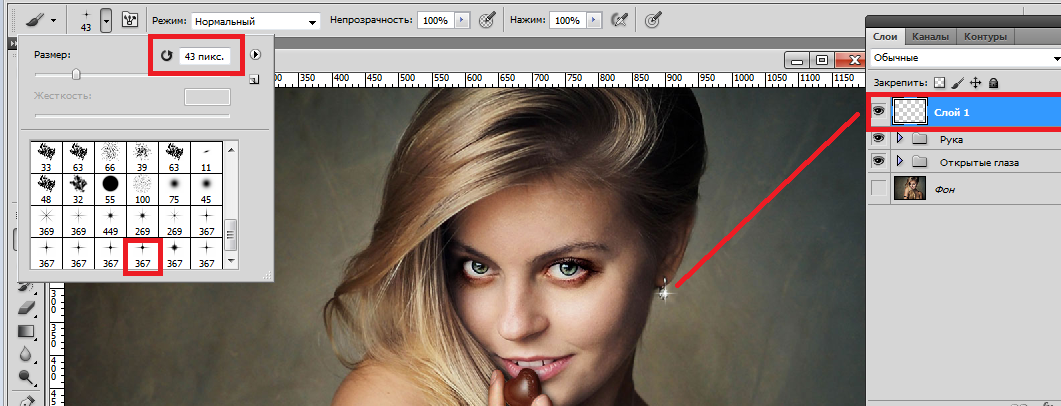
Создаем новый слой. Берем другую кисть, здесь у меня размер кисти - 61 пикс. На слое кистью ставим звездочку.
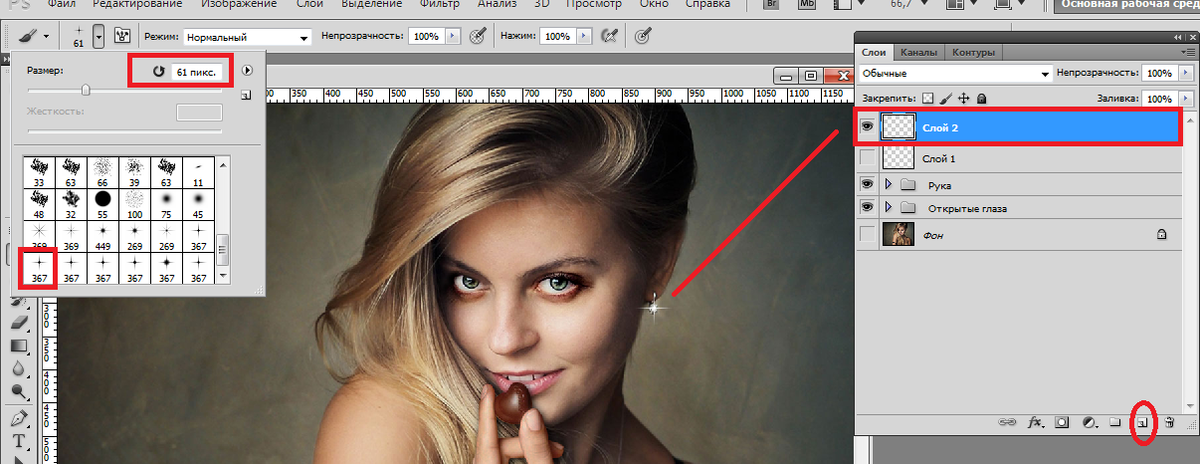
Создаем новый слой. Берем другую кисть, здесь у меня размер кисти - 30 пикс. На слое кистью ставим звездочку.
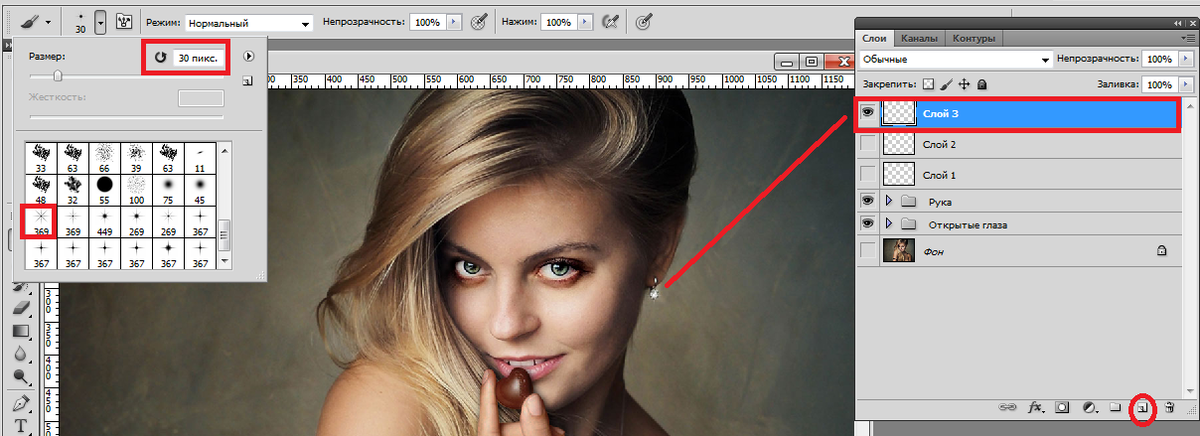
Верхний слой переместим вниз, на место первого слоя с кистью.
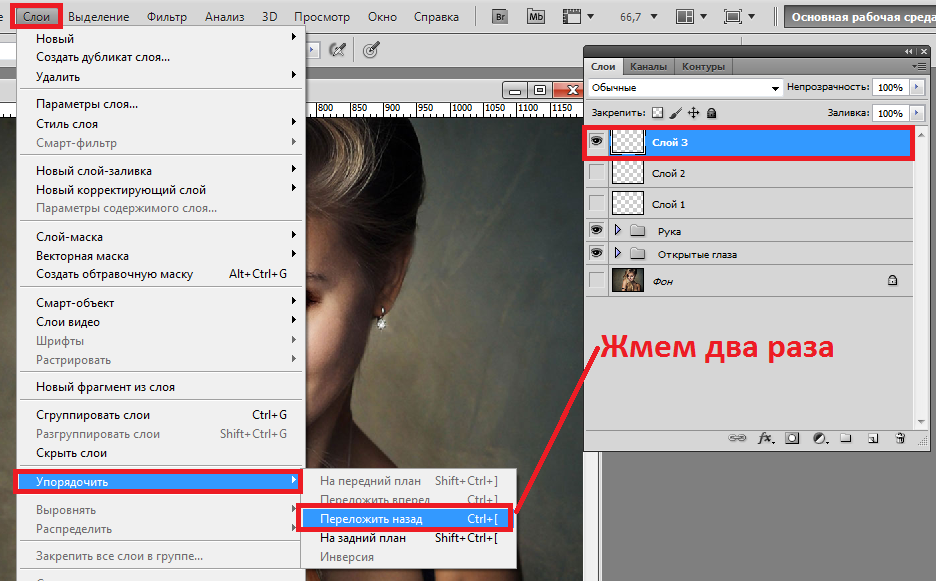
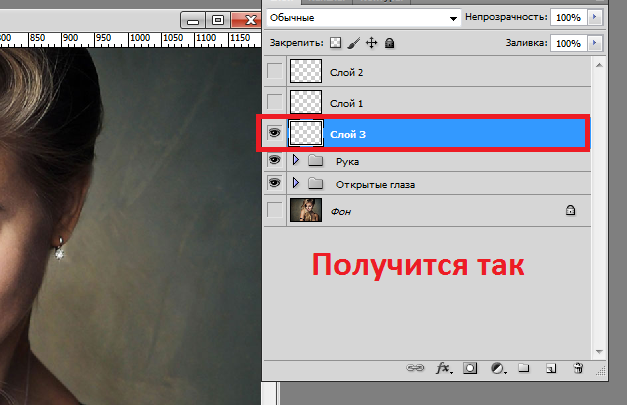
Выделяем слои с кистью.
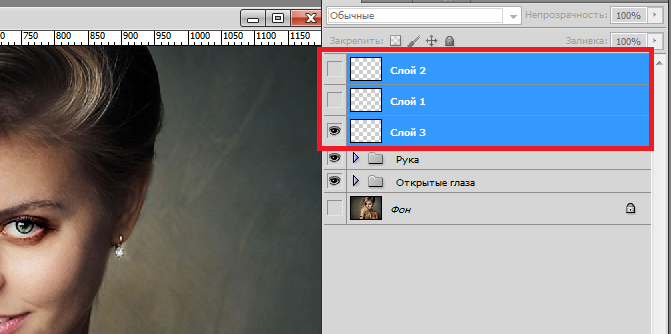
Слои прячем в группу. Группу назовем - "Звездочки".
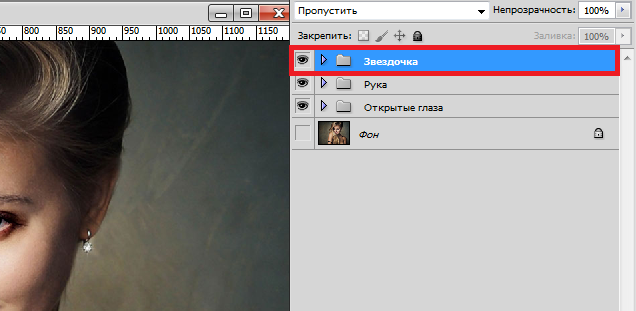
Дублируем слой с фоном и перемещаем на передний план.
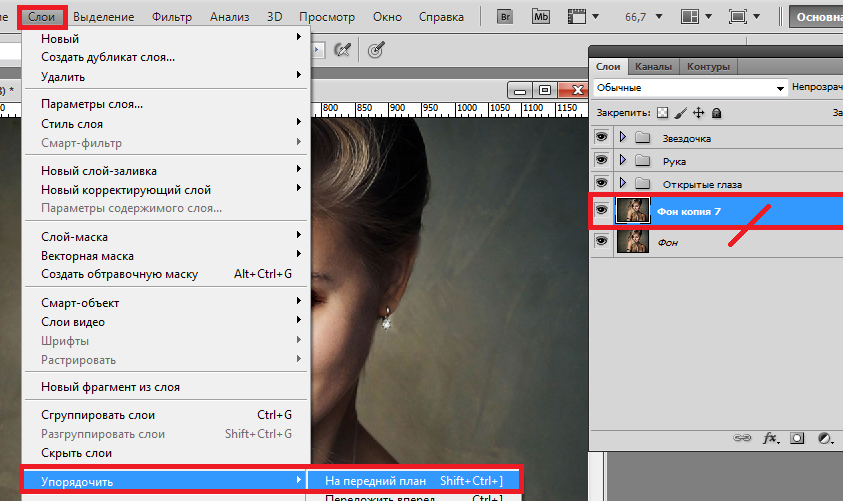
Берем -"Прямолинейное лассо", "Растушевка" ноль. На верхней панели фотошопа жмем на двойной квадратик и на слое выделяем все очень светлые волосинки. Это для анимации волос плагином.
Для удобства работы можете увеличить изображение.
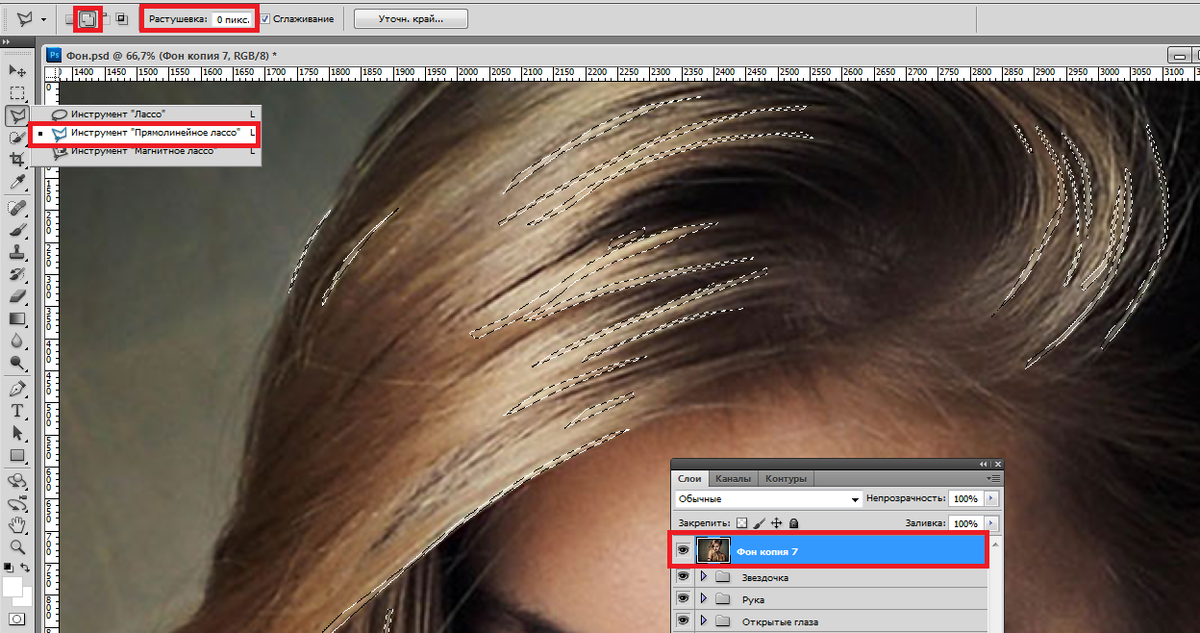
Выделение - Инверсия
Редактирование - Очистить
Выделение - Отменить выделение
Получится так. Я слой залила белым цветом для того чтобы лучше видно было, что вырезали из слоя.
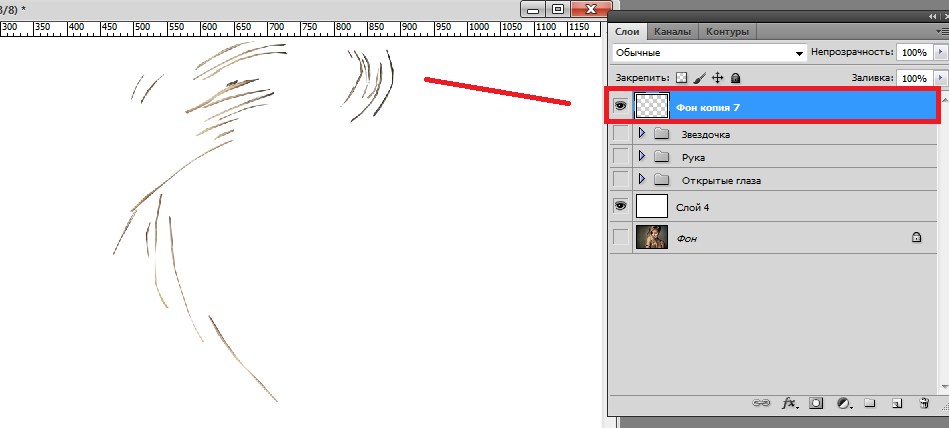

Слои прячем в группу и назовем группу - "Волосы".
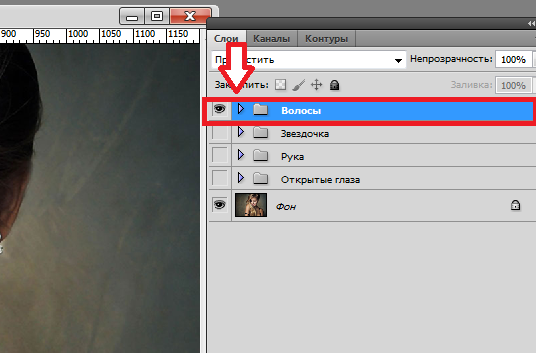
Открываем группу с волосами и каждому слою добавляем плагин.
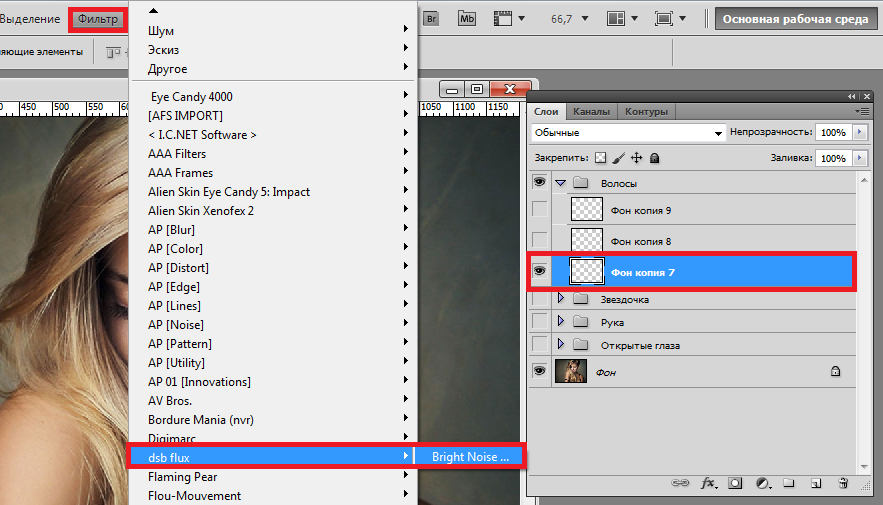
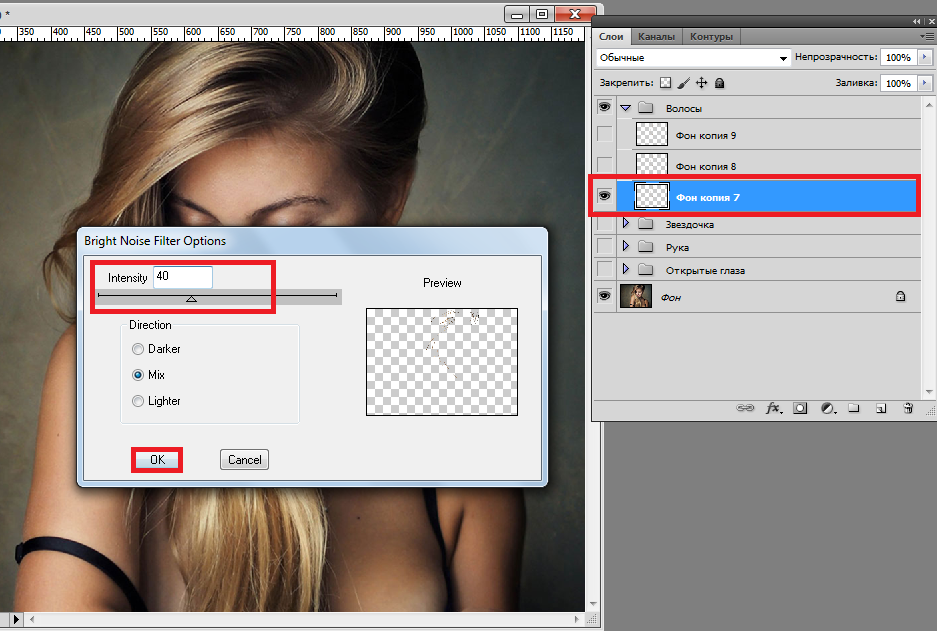
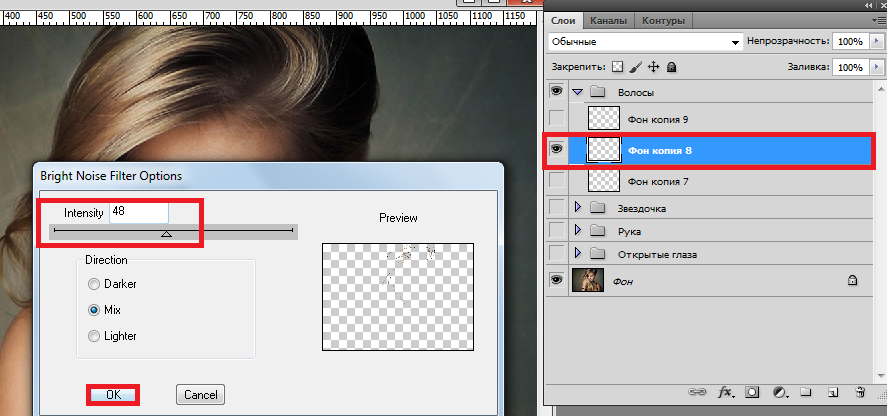
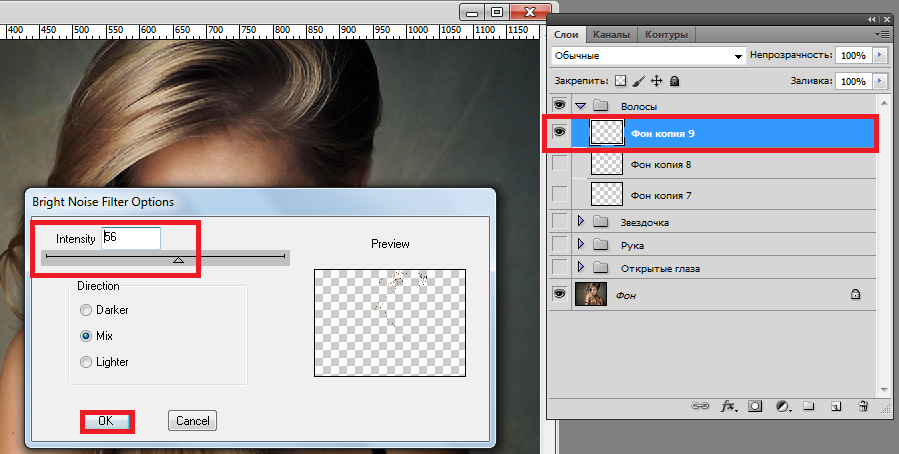
Закрываем группу с волосами. Группе делаем наложение - "Жесткий свет".
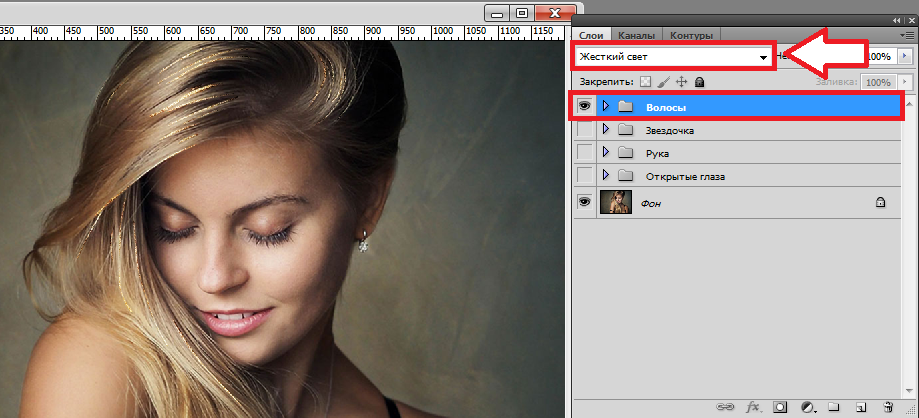
Группу с волосами перекладываем вниз так, чтобы группа с рукой была над группой с волосами.
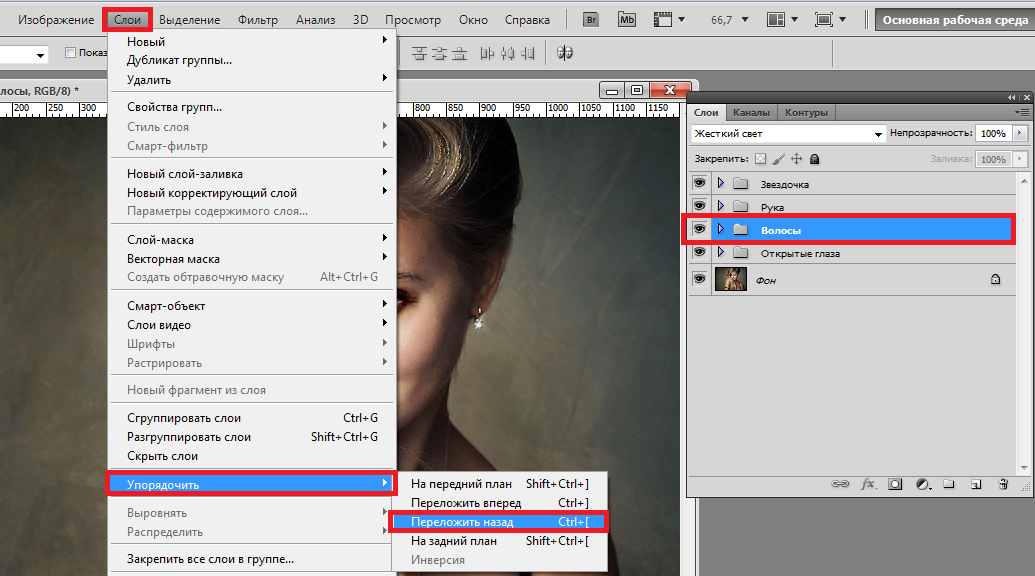
Открываем окно с анимацией. Ставим время - 0,15 сек. Постоянно. Добавляем 13 кадров.
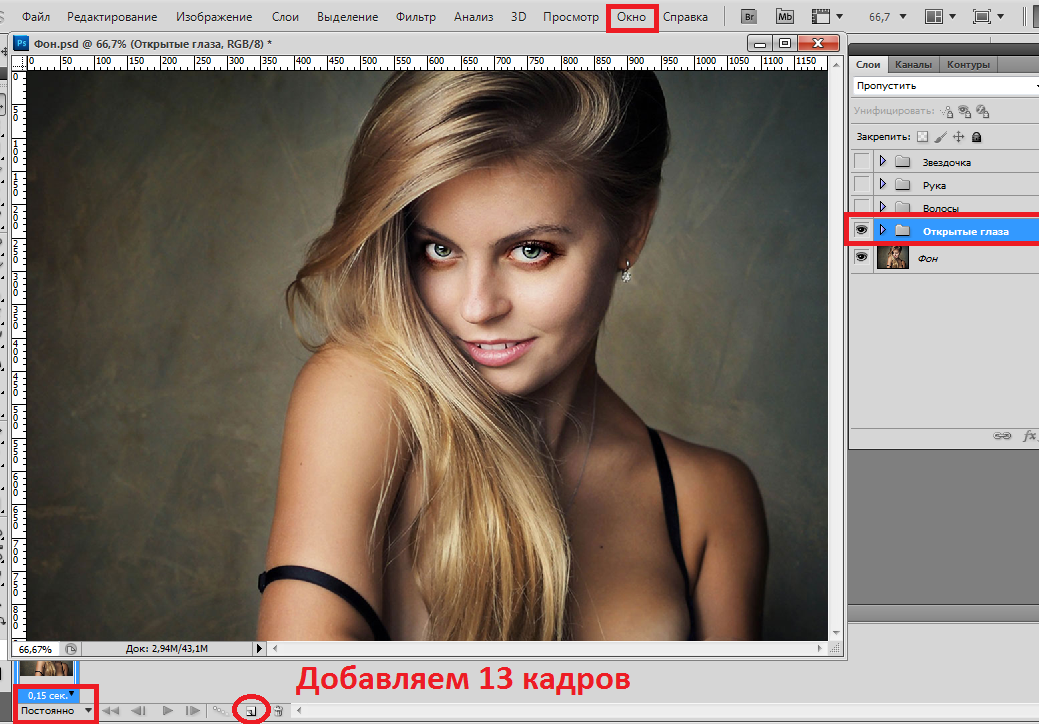
Становимся на группу с рукой.
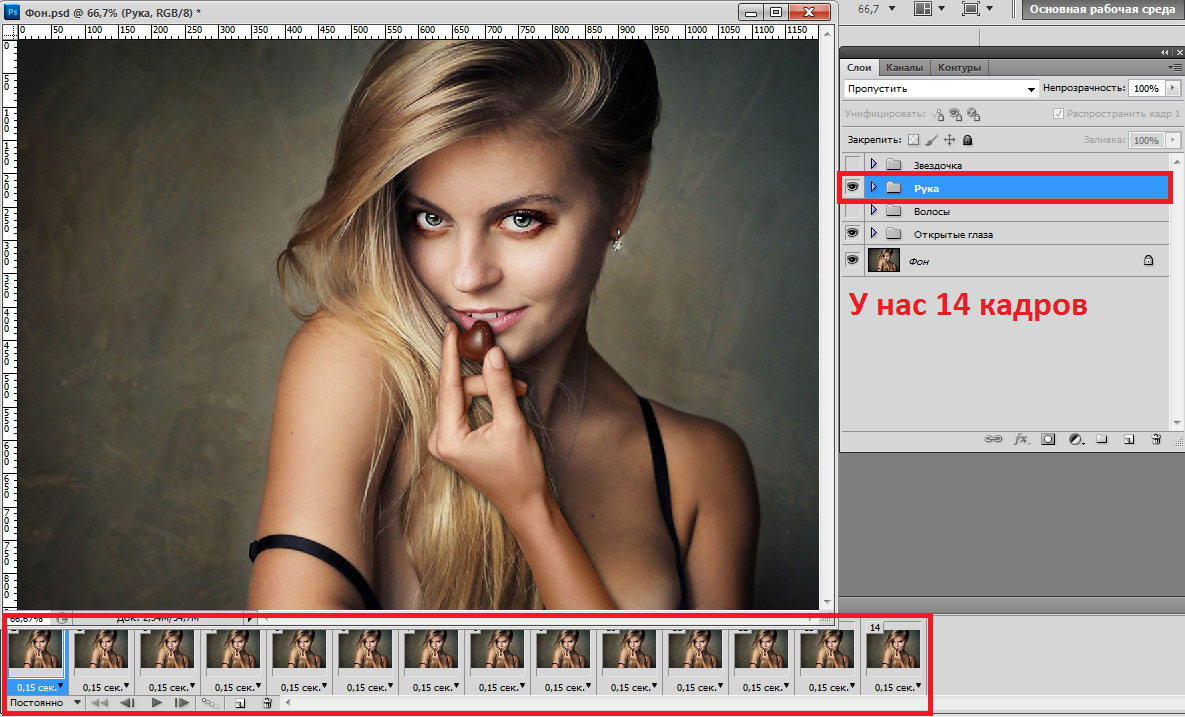
Становимся на первый кадр и открываем группу с рукой.
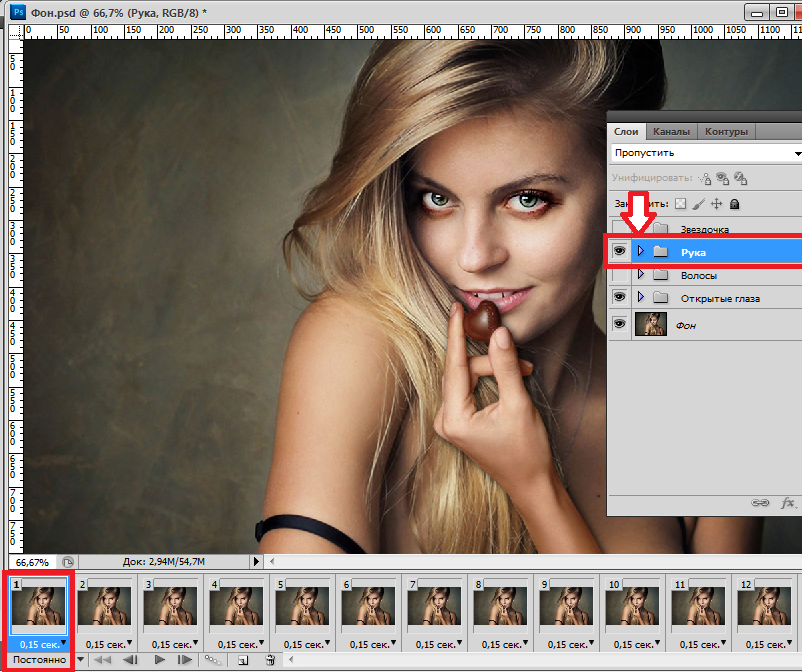
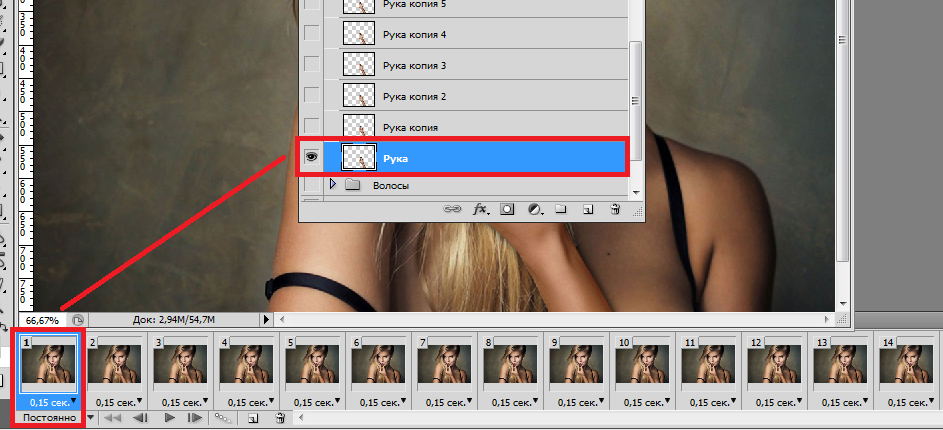
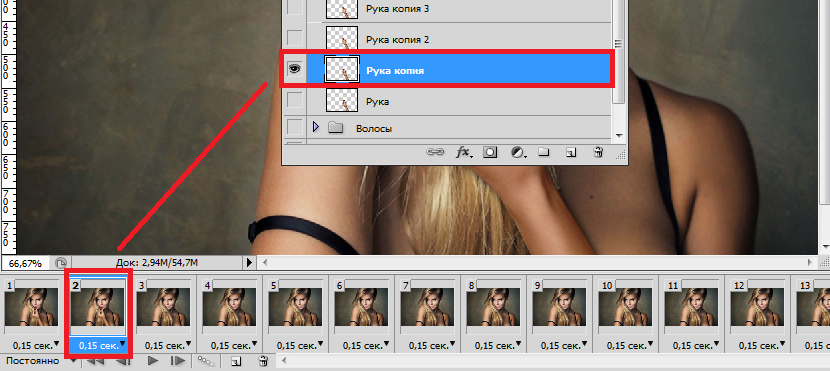
Слои с рукой распределяем по кадрам. На один кадр - один слой с рукой.
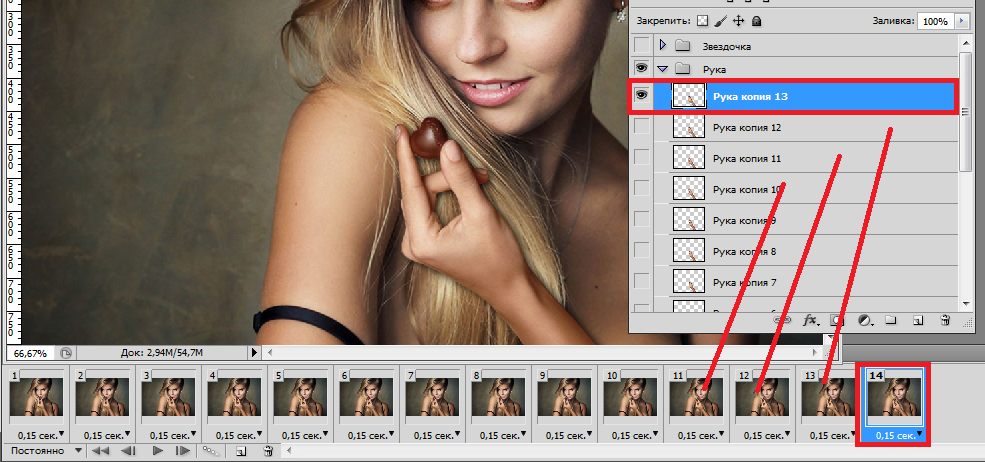
Становимся на первый кадр, и закрываем группу с рукой.
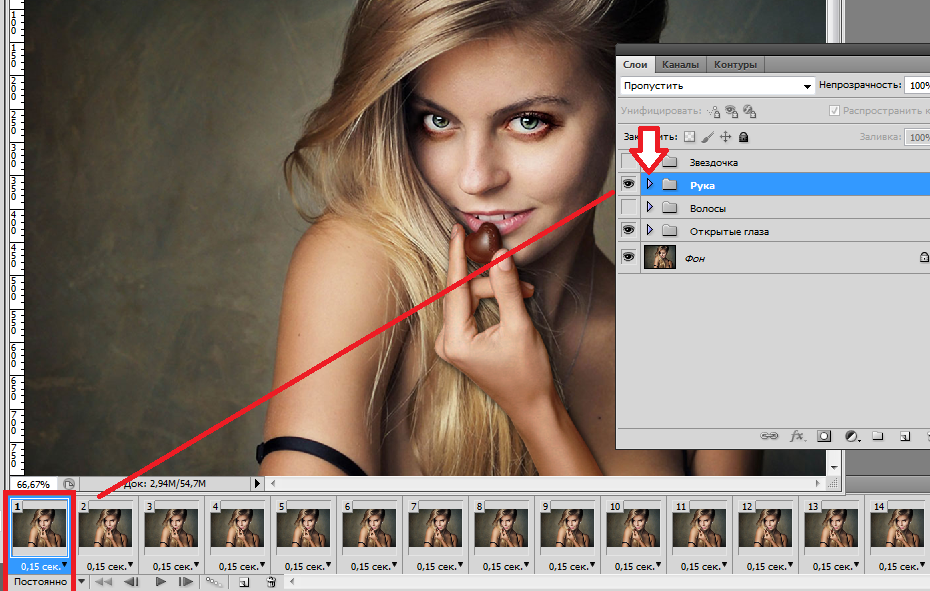
Открываем группу с открытыми глазами.
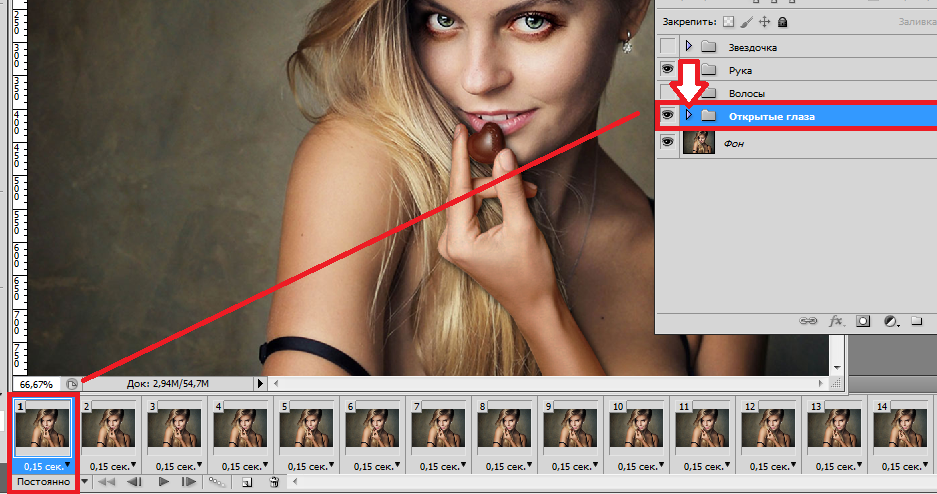
Распределяем слои с движением зрачков по кадрам. На три кадра - один слой. Верхний слой в группе у нас включен на всех кадрах.
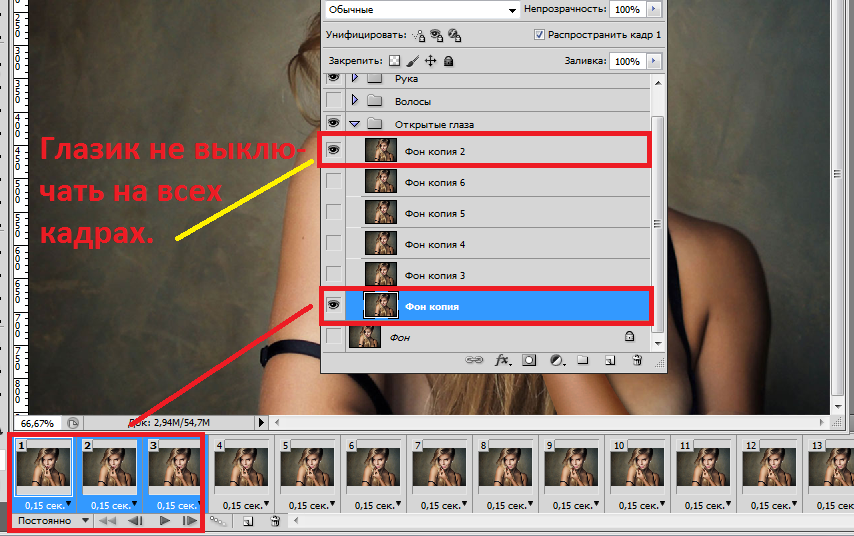
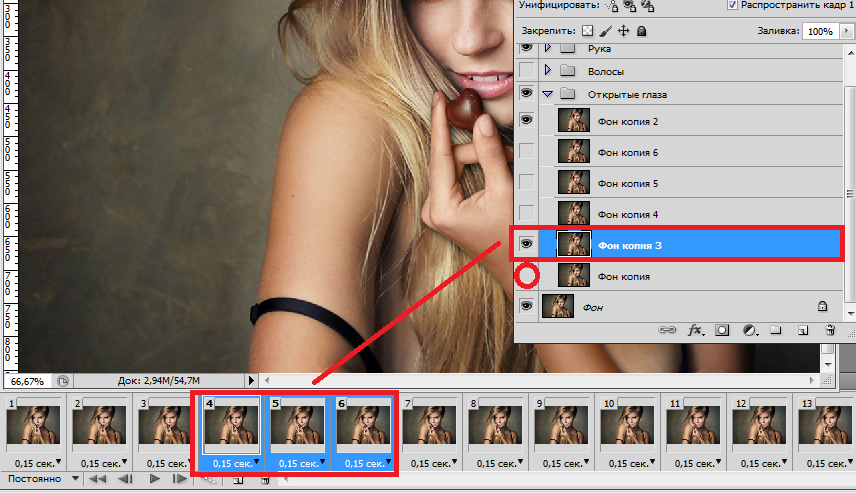
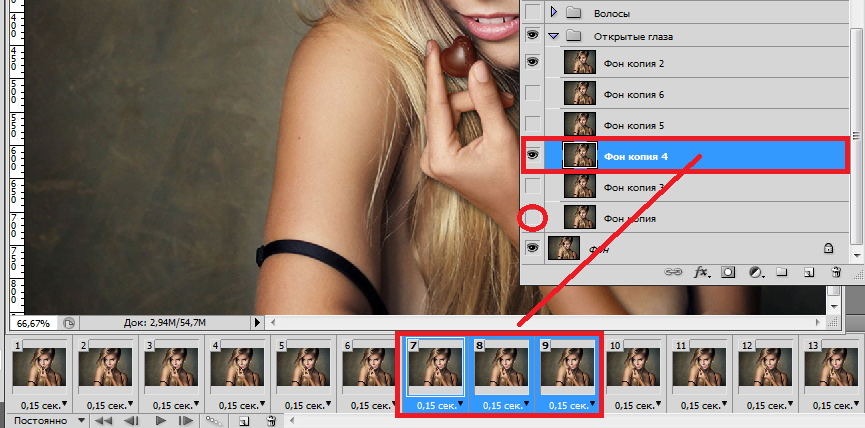
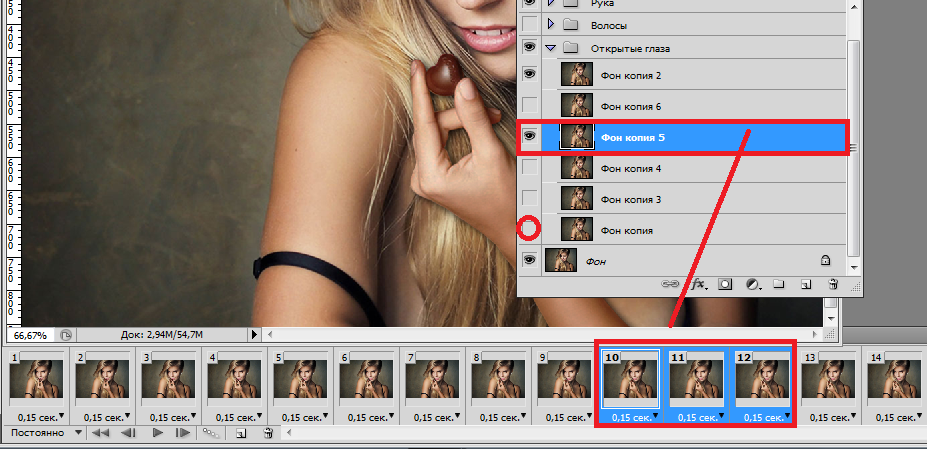
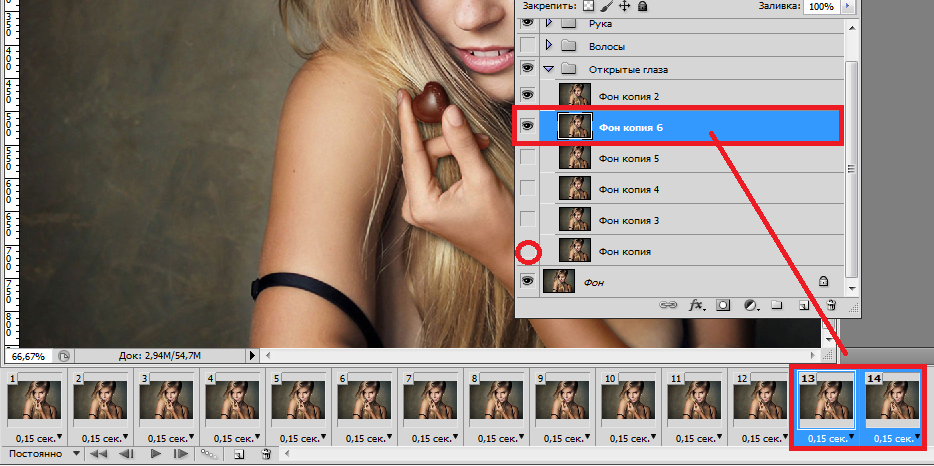
Становимся на первый кадр и закрываем группу.
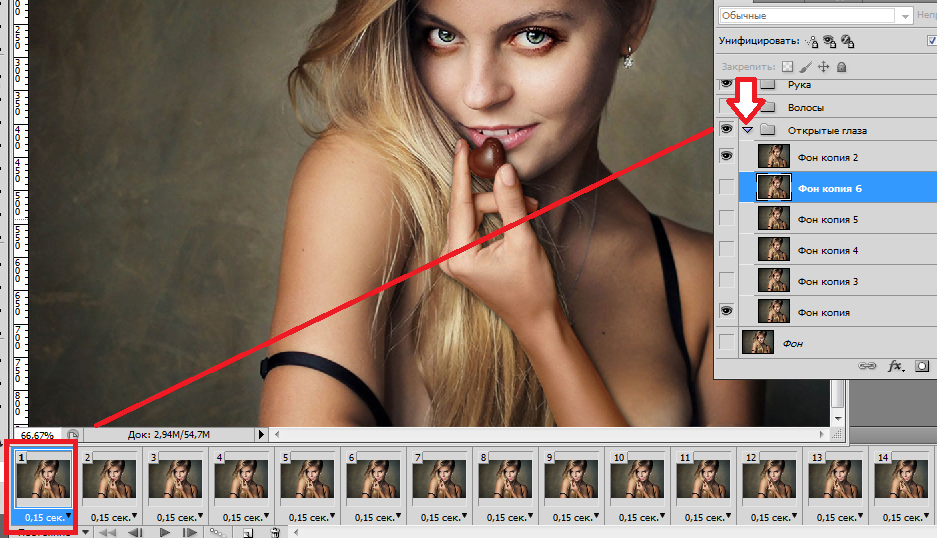
Выделяем все кадры.
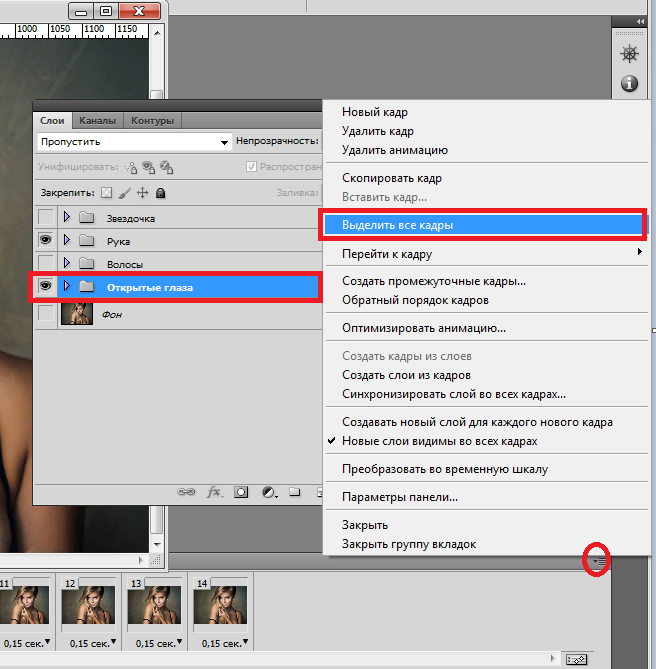
Копируем кадры.
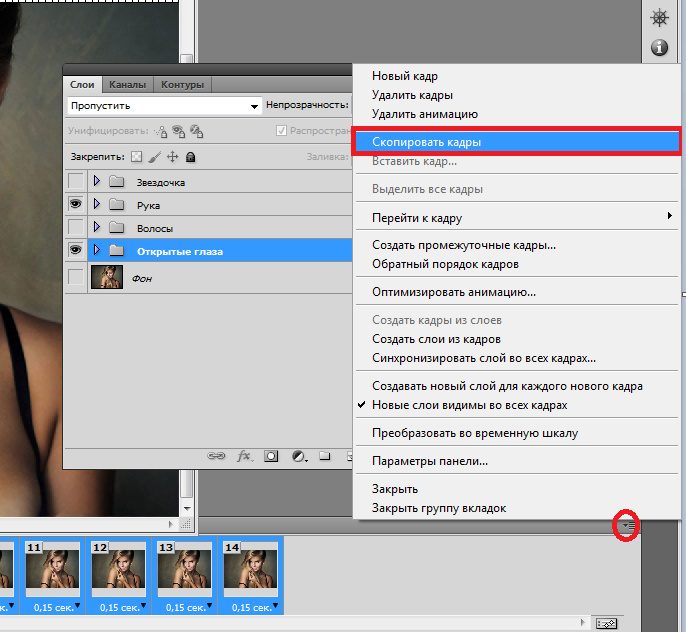
Вставляем кадры.
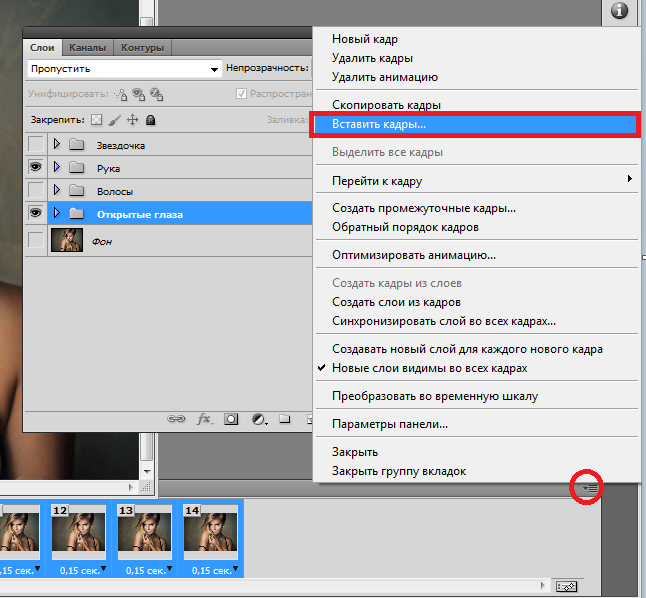
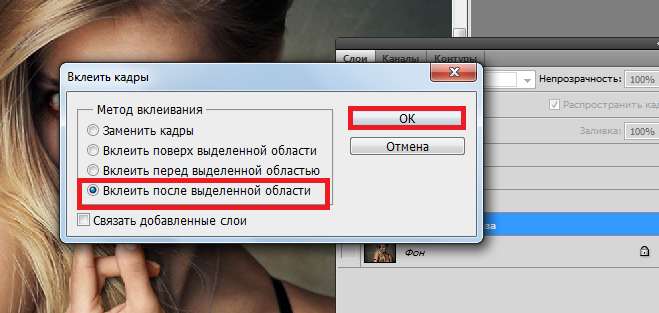
Обратный порядок кадров.
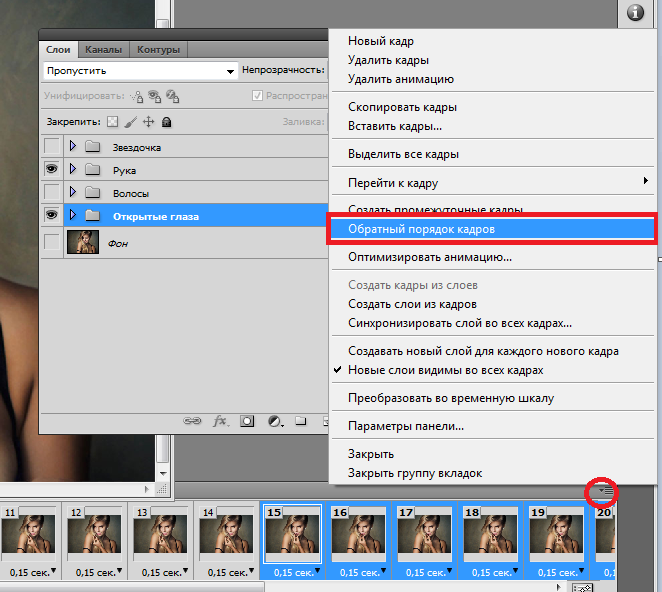
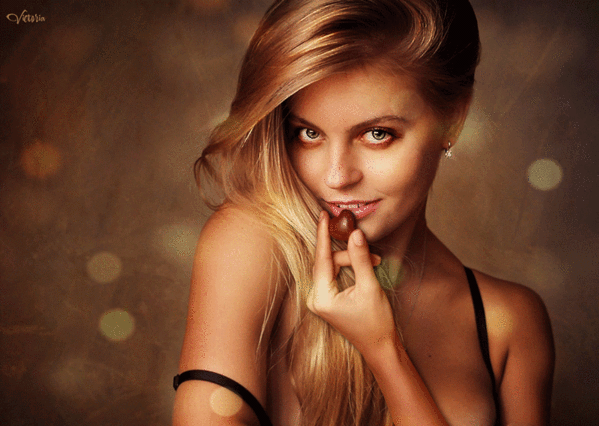
Оригинал работы ЗДЕСЬ.
Рабочий материал здесь -

Плагин - Alien.Skin.Eye.Candy.v5.1.Impact
Плагин - BrightNoise
В этом уроке я предлагаю немного поэкспериментировать. Этот урок я написала для примера как можно из трех фото сделать одну работу. Варианты могут быть совершенно разными и непредсказуемыми, ну на что у кого хватит фантазии. Ведь не у всех получается вырезать руку и под рукой заделать так фон, чтобы при анимации все было естественно.
Загружаем девушку в фотошоп с закрытыми глазами.
Загружаем девушку в фотошоп с открытыми глазами.
Делаем выделение как на скрине.
Редактирование - Скопировать
Редактирование - Вставить
Скопированный слой переносим в работу и устанавливаем. Теперь наша главная задача установить так слой, чтобы он совпал с бровями, с носом по высоте и расстоянием между глаз.
Здесь если вы будете использовать свой клипарт то нужно будет использовать такие инструменты:
Редактирование - Свободное трансформирование
Редактирование - Трансформирование - Деформация
Может нужно будет применить - Марионеточную деформацию чтобы подогнать слой, а может и в фильтре - Пластику, чтобы что-то в слое уменьшить или увеличить.
Но в уроке у нас проще, так как у нас одна девушка и только отличие в том, что на одном фото у нее закрыты глаза а на другом открыты. Здесь нам хватит только инструмента - Редактирование - Свободное трансформирование.
Главное не бойтесь экспериментировать!
Берем "Мягкий ластик" размер ластика - 56 пикс.
Я на нижнем слое отключила глазик, чтобы было видно, что я удалила ластиком на слое. Вы глазик не отключайте, работайте ластиком на слое и вам будет видно, что и где нужно очистить. Затем отключите глазик на нижнем слое, чтобы хорошо очистить края на слое.
Получится так.
Меняем размер ластика на - 50 пикс., и очищаем на слое расстояние между глаз. На нижнем слое глазик не отключайте, чтобы было видно, что и как удалить.
Дублируем слой с фоном и слой перемещаем на передний план.
"Мягким ластиком" размер ластика - 29 пикс. очищаем слой. Вы не отключайте глазки на слое, чтобы вы видели как очищаете. В конце отключите глазки на нижних слоях для того, чтобы проверить - полностью ли очищен слой на глазах у девушки.
Становимся на средний слой и идем -
Изображение - Коррекция - Уровни
Это нужно для того, чтобы подогнать слой по цвету, так как фото отличаются друг от друга по цвету.
Настройки ставите как на скрине. Если у вас другое фото, то вы сами принимаете решение как подогнать по цвету слои.
Становимся на слой с фотом и дублируем слой.
Выделяем три верхних слоя и объединяем слои.
Получится так.
Дублируем слой с открытыми глазами.
Берем инструмент "Прямолинейное лассо", Растушевка" - 1 пикс.
Увеличиваем размер изображения, для того чтобы сделать более точным выделение глаз и очистить слой.
Изображение - Размер изображения.
Жмем на верхней панели фотошопа на двойной квадратик и выделяем глаза.
Редактирование - Очистить
Выделение - Отменить выделение
Получится так.
Уменьшаем изображение.
Становимся на слой - "Фон копия" и дублируем слой.
Стоим на слое, берем инструмент - "Перемещение" и жмем один раз на стрелочку влево на компьютере.
Дублируем слой и жмем один раз на стрелочку - влево, затем один раз на стрелочку - вверх.
Дублируем слой и жмем один раз на стрелочку - влево.
Дублируем слой и жмем один раз на стрелочку - вверх.
Выделяем верхние слои и прячем в группу. Смотрите скрин.
Группе даем название - "Открытые глаза".
Загружаем девушку, здесь из слоя мы вырежем руку. Дублируем слой с девушкой, на нижнем слое отключаем глазик.
Берем инструмент -"Прямолинейное лассо", Растушевка" - 1 пикс.
Увеличиваем размер изображения для того, чтобы более точно сделать выделение руки.
Редактирование - Очистить
Выделение - Отменить выделение
Уменьшаем размер изображения.
Слой с рукой перемещаем в работу.
Разворачиваем слой по горизонтали.
Устанавливаем слой с рукой.
Поднимаем руку на средину рабочего окошка, это для того, что когда мы слою добавим тень в плагине, тень у нас была на всей руке.
Становимся на слой с рукой и наша теперь задача подогнать цвет руки к общему тону нашей работы.
Изображение - Коррекция - Яркость/Контрастность
Изображение - Коррекция - Кривые
Выделяем слой с рукой и слой с тенью от плагина и объединяем слои. Слою с рукой даем название - "Рука".
Устанавливаем слой с рукой.
Изображение - Коррекция - Цветовой тон/Насыщенность
Создаем дубликаты слоя с рукой.
Дублируем пока у нас будет - "Рука копия 13".
На верхних слоях отключаем глазки.
Стоим на верхнем слое, создаем новый слой.
В палитре цветов выбираем белый цвет. Берем твердую кисть - 16 пикс., и на новом слое ставим точку. Смотрите скрин.
Нижний слой с рукой не трогаем, переходим на слой выше и теперь будем поворачивать руку.
Редактирование - Свободное трансформирование
Крестик расположенный в центре слоя опускаем инструментом -"Перемещение" и ставим на слой с точкой. Эта точка у нас - вращение руки.
Запишите себе цифры которые в первом окошке на верхней панели фотошопа - эта цифра должна быть всегда одинаковой на всех слоях когда вы будете переходить от одного слоя к другому и будете опускать крестик из центра вниз на точку вращения. Верхнее - первое окошко и показывает нам цифры - и эти цифры не должны меняться на всех слоях поворота руки.
У вас цифра будет другая. Главное чтобы у вас - ваша цифра была на всех слоях одинаковой.

Второе выделенное окошко на верхней панели фотошопа - это угол поворота, на сколько мы повернули слой. Цифры в этом окошке у нас будут с минусом.
И так первый поворот у нас в окошке градусов - минус 0,90
Получится так.
Переходим на слой выше.
В этом слое у нас уже будет угол поворота - минус 1,80
Расписание углов поворота для каждого слоя.
В конце у нас получится так.
Слой с точкой удаляем.
На верхних слоях с рукой отключаем глазки.
Выделяем все слои с рукой.
Прячем слои в группу. Группу назовем - "Рука".
Создаем новый слой. В палитре цветов выбираем белый цвет. На панели берете инструмент - "Кисть".
Загружаем кисти - звездочки. Кисти у вас есть в рабочем материале.
Наши загруженные кисти. Выбираем кисть, размер кисти и где у девушки серьга, ставим на слое звездочку. У меня размер кисти - 43 пикс.
Создаем новый слой. Берем другую кисть, здесь у меня размер кисти - 61 пикс. На слое кистью ставим звездочку.
Создаем новый слой. Берем другую кисть, здесь у меня размер кисти - 30 пикс. На слое кистью ставим звездочку.
Верхний слой переместим вниз, на место первого слоя с кистью.
Выделяем слои с кистью.
Слои прячем в группу. Группу назовем - "Звездочки".
Дублируем слой с фоном и перемещаем на передний план.
Берем -"Прямолинейное лассо", "Растушевка" ноль. На верхней панели фотошопа жмем на двойной квадратик и на слое выделяем все очень светлые волосинки. Это для анимации волос плагином.
Для удобства работы можете увеличить изображение.
Выделение - Инверсия
Редактирование - Очистить
Выделение - Отменить выделение
Получится так. Я слой залила белым цветом для того чтобы лучше видно было, что вырезали из слоя.
Слои прячем в группу и назовем группу - "Волосы".
Открываем группу с волосами и каждому слою добавляем плагин.
Закрываем группу с волосами. Группе делаем наложение - "Жесткий свет".
Группу с волосами перекладываем вниз так, чтобы группа с рукой была над группой с волосами.
Открываем окно с анимацией. Ставим время - 0,15 сек. Постоянно. Добавляем 13 кадров.
Становимся на группу с рукой.
Становимся на первый кадр и открываем группу с рукой.
Слои с рукой распределяем по кадрам. На один кадр - один слой с рукой.
Становимся на первый кадр, и закрываем группу с рукой.
Открываем группу с открытыми глазами.
Распределяем слои с движением зрачков по кадрам. На три кадра - один слой. Верхний слой в группе у нас включен на всех кадрах.
Становимся на первый кадр и закрываем группу.
Выделяем все кадры.
Копируем кадры.
Вставляем кадры.
Обратный порядок кадров.
Комментарии запрещены

Фотошоп скачать:
Скачать фотошоп CS5 - https://yadi.sk/d/M7DWIUuid...
Скачать фотошоп CS6
Скачать фотошоп CC 14.2.1 - здесь - https://yadi.sk/d/4Xkvo2z-d...
Подробная установка ADOBE PHOTOSHOP CS5 и CS6 , Подробная установка фотошопа
Все о фотошопе:
Фотошоп не сохраняет рабочую среду, Быстрое приведение настроек инструментов к стандартному значению, Переводим ФШ на русский язык, Шрифт в фотошопе (Русский текст)
Стили:
Урок - Стили в фотошопе(Работа с текстом), Новогодние стили, Роскошные новогодние стили для фотошопа, Фиолетовые стили, Прозрачные зимние стили
Кисти:
Эффект снега, Сетки, Установка кистей в фотошоп, Кисти волос, Кисти текстура, Кисти - клетка и линии, Световые лучи, Боке, Боке2, Загнутые уголки, Кисти для обрезки краев фотографий, Красивая текстура, Нежный абстракт, Пушистый мех, Лучи солнца, Кисти волос2, Кисти водопада, Рамочки, Лед, сосульки, снег, Эффекты - линии, Звездная пыль и боке, Эффекты для коллажей, Крылья из воды и брызги, Мыльная пена, Скотч, 3D - волосы
Программы скачать:
SWFText-программа для создания анимированного текста
Sqirlz Water Reflections - Программа, добавляющая анимированный эффект поверхности воды к любому изображению (а, также дождя, снега)
Программа Corel MotionStudio 3D+Русификатор
Программа - DP Animation Maker - для анимации...
Программа BluffTitler и уроки по программе BluffTitler
Adobe Flash Player
Программа для снятия Скриншота
Урок в программе BluffTitler "Калейдоскоп"
Nature Illusion Studio 3.41 Rus + crack
Урок в программе CrazyTalk (часть1)
Урок в программе CrazyTalk (часть2)
Домашнее задание:
1, 2, 3, 4, 5, 6, 7 8, 9, 10, 11, 12, 13, 14, 15, 16, 17, 18, 20, 21 22, 23, 24, 25, 26, 27, 28, 30, 31, 32, 33, 34, 35, 36
Разные уроки в фотошопе:
Эффект инея, Анимация шампанского, Крутящийся шар, Вращение 3D объекта продолжение, Вращение 3D объекта, Как пользоваться инструментом Кисть. Настройки,
Ошибка №16 в фотошоп - решение проблемы,
Бесшовный фон в фотошопе, АНИМАЦИЯ ОКНА, Создание анимации " Пылающий текст с отражением", Анимация с плагином Av.Bros Page Curl Pro 2.1 , Создание анимации плагином - Eye candy 4000
Мои уроки по Эдитору:
Коллаж с применением маски, Эдитор. Применение маски, Коллаж в Эдиторе, Урок - загибаем уголок в Эдиторе, Как простой фотографии придать эффект, Рамочка для видео, Рамочка для видео 2, Меняем цвет маски в Эдиторе, Простая рамочка, Оформляем край прозрачной рамочкой, Рамочка украшенная клипартом, Сиреневая рамочка, Коллаж - Выход из рамки,
Коллаж с применением маски, Коллаж из маски, Урок - удаляем ненужный фон, Эдитор. Делаем клипарт, Эдитор - перевоплощение, Зеленая рамочка, Ретушь лица в Эдиторе, Мой первый урок в Эдиторе, Разрезная рамочка в фотошопе, Коллаж с рамочкой
Мои уроки по Эдитору (по номерам):
Урок №1, Урок №2, Урок №3, Урок №4, Урок №5, Урок №6, Урок №7, Урок №8, Урок №9, Урок №10, Урок №11, Дополнение к уроку №11, Урок №12, Урок №13, Урок №14, Урок №15, Урок №16, Урок №17, Урок №18 Урок №19, Урок №20, Урок №21, Урок №22, Урок №23, Урок №24, Урок №25, Урок №26, Урок №27, Урок №28
Плагины:
Загружаем плагины в фотошоп, Unlimited 2.0, ПЛАГИН AAA Frames, Установочные файлы для установки фильтров в ФШ, Анимация плагином - Alien Skin Xenofex - Constellation, Анимация плагином Filters Unlimited 2.0 , Плагин для фотошопа Flaming Pear - Создание водной поверхности, ВАЖНЫЕ СОВЕТЫ ПО ФИЛЬТРУ Filters Unlimited2.0, Ключи к плагинам , Урок фильтр Unlimited 2,0 и работа с кнопкой Editor, Как можно скрыть плагины и фильтры
Экшены:
Как установить и использовать Экшены в Фотошоп, Экшен - фото на куски, Экшен - загнутые края, Экшен для создания анимации, Экшен - Морозный текст, Урок - применение к тексту экшена - Морозный текст, Коллаж с применением экшена и стиля
Уроки фотошопа с меткой - "фотошоп с Викой":
Уроки фотошопа, Урок №1, Урок №2, Урок №3, Урок №4, Урок №5, Урок №6, Урок №7, Урок №8, Урок №9, Урок №10, Урок №11, Урок №12, Урок №13, Урок №14, Урок №15, Урок №16, Урок №17, Урок №18, Урок №19, Урок №20
Уроки фотошопа с меткой - "Уроки от Вики":
Уроки для новичков с азов
Уроки фотошопа ........................ Уроки по Эдитору
Урок №1 ........................ Урок №1
Урок №2 ........................ Урок №2
Урок №3 ........................ Урок №3
Урок №4 ........................ Урок №4
Урок №5 ........................ Урок №5
Урок №6 ........................ Урок №6
Урок №7 ........................ Урок №7
Урок №8 ........................ Урок №8
Урок №9 ........................ Урок №9
Урок №10 ........................ Урок №10
Урок №11 ........................ Урок №11
Урок №12 ........................ Урок №12
Урок №13 ........................ Урок №13
Урок №14 ........................ Урок №14
Урок №15 ........................ Урок №15
Урок №16 ........................ Урок №16
Урок №17 ........................ Урок №17
Урок №18 ........................ Урок №18
Урок №19 ........................ Урок №19
Урок №20 ........................ Урок №20
Урок №21 ........................ Урок №21
Урок №22 ........................ Урок №22
Урок №23 ........................ Урок №23
Урок №24 ........................ Урок №24
Урок №25 ........................ Урок №25
Фон для коллажа
Работа с градиентом
Завершение курса уроков по фотошопу и Эдитору
Уроки фотошопа с меткой - "уроки фотошопа от В":
переносим анимацию на картинку, Анимация шумом и осветлением, Анимация - слезы, Урок - анимации, Урок - анимация в фотошопе, КоллажПлеер в ФШ из маски, разрезная рамочка в фотошопе, Моргаем глазками, Фото в альбоме, Урок - Украшаем елочку, Футаж - падающие снежинки, Футаж - падающие снежинки - 2, Анимация конверта, Анимация стрелки часов, Как в фотошопе придать фону или клипарту сочный, насыщенный цвет, Фигуры для оформления коллажей, Фон для коллажа, Разрезная рамочка, Разрезная рамочка 2, Наложение узора на фото, Анимация волос фильтром - пластика, Анимашка на картинке, Анимация - Бегущая строка, Простая анимация в фотошопе, Сияние драгоценностей, Анимация с помощью глиттера, Убираем белый ореол с анимашки, Анимация - Alien Skin Xenofex - Constellation, Урок - Слезы, Волшебные снежинки, Градинт в фотошопе, Анимация плагином - Alien Skin Xenofex, Анимация плагином - Alien Skin Xenofex 2, Урок для - Photoshop CC 14.2.1Анимация гармони, Анимация плагином - Alien Skin Xenofex и звездочки кистью, Анимация плагином - Alien Skin Xenofex - возможности, Урок - листопад, Уменьшаем число кадров в анимации, Урок анимации - Прыжок в воду, Анимация плагином - Alien Skin Xenofex, Анимация фильтром пластика и вращение штурвала, Урок - Совмещение двух анимаций, Урок анимации - 3 кадра, Урок - анимированная рамочка, Рамочка для видео, Урок - ночное небо, Урок - Работа с футажем, Урок - Хрустальный замок, Урок - Зимняя сказка, Анимация - птичка, Урок - Нежных снов, Урок анимации - Рябина в снегу, Урок анимации - Я верю в чудеса, Урок анимации - Птичка на ветке, Урок - анимация плагином - Alien Skin, Урок - Морозный день, Урок - Гномик, Урок - сказочный мир детства, Урок - Я разукрашу этот мир, Урок - Мелодия дождя, Простая анимация фонаря, Урок - Зимы прекрасные мгновенья, Урок - анимация розочки, Коллаж, Создание коллажа, Урок анимации - эффект мерцания, Урок анимации - эффект мерцания №2, Урок анимации - эффект мерцания №3, Скачиваем футаж из интернета, Скачиваем футаж из интернета - 2, Скачиваем футаж из интернета - 3, Скачиваем футаж из интернета - 4, Скачиваем футаж из интернета - 5.(Окончание), Урок - Отражение в воде, Урок - Анимация звездочки, Урок - коллаж "Моя фантазия"
Формулы рамочек:
Фотошопная рамока собранная в рамочнике без белой полосы, Формула рамочки, Многослойная рамочка
Разное:
код с YouTube, Собираем фотошопную рамочку в рамочнике, SMS, Создание скриншота, Как скачать все фото из альбома на Яндекс–фотках, Переводчик
ИМЯ или НИК ИМЯ или НИК ИМЯ или НИК ИМЯ или НИКИМЯ или НИК ИМЯ или НИК ИМЯ или НИК